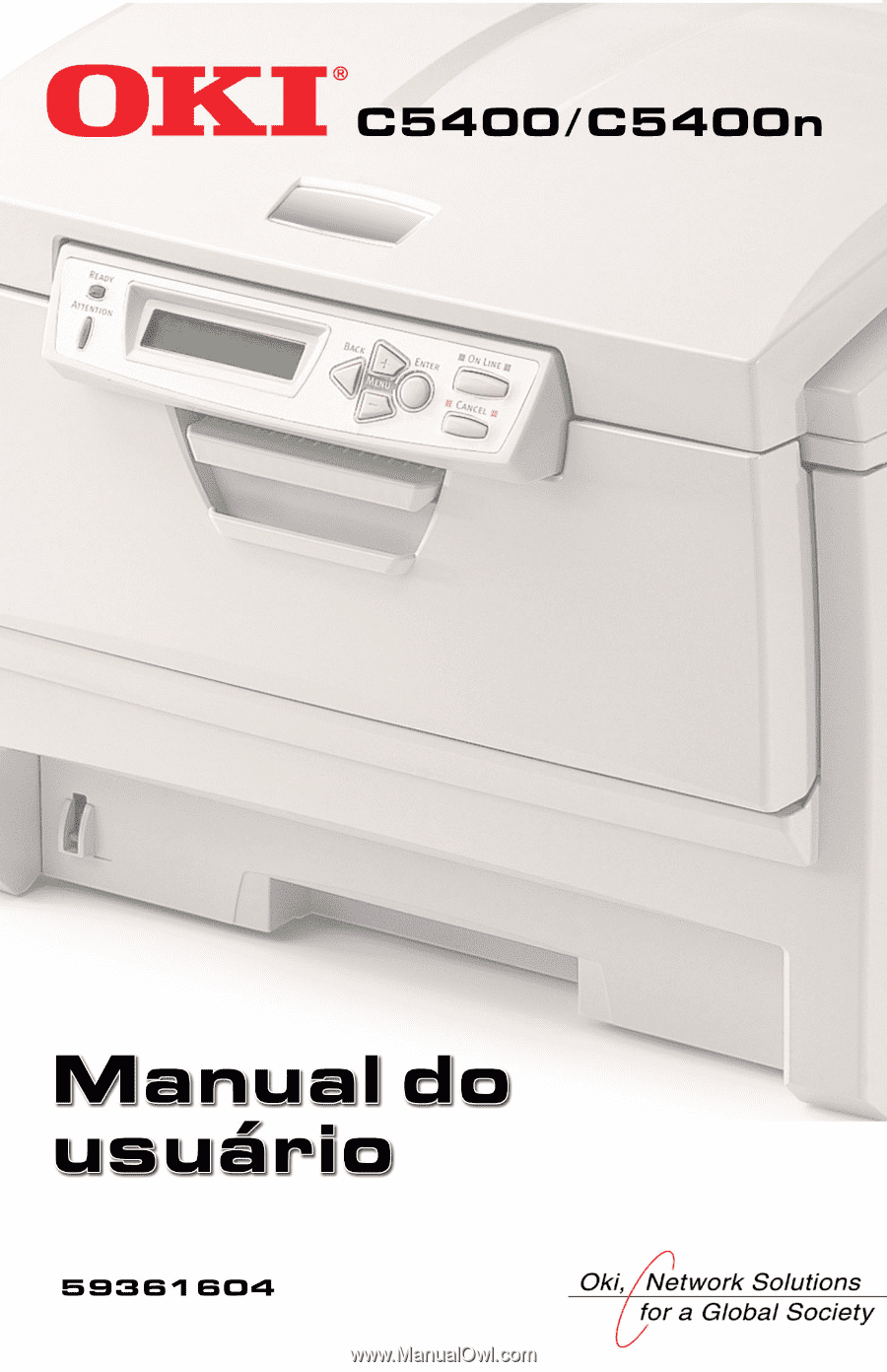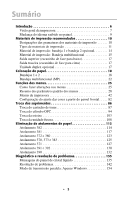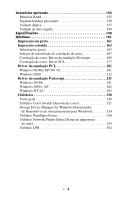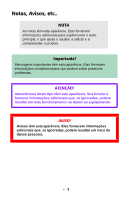Oki C5400 Portugu鱺 Manual do usu౩o
Oki C5400 Manual
 |
View all Oki C5400 manuals
Add to My Manuals
Save this manual to your list of manuals |
Oki C5400 manual content summary:
- Oki C5400 | Portugu鱺 Manual do usu౩o - Page 1
- Oki C5400 | Portugu鱺 Manual do usu౩o - Page 2
em software e equipamentos feitos por outros fabricantes e mencionados neste manual não afetarão a aplicabilidade das informações nele contidas. A nele contidas. Os drivers e manuais mais atualizados estão disponíveis nos websites da Oki Data http://www.okidata.com e http://my.okidata.com. Copyright - Oki C5400 | Portugu鱺 Manual do usu౩o - Page 3
menus 28 Menus da impressora 42 Configuração do ajuste das cores a partir do painel frontal. . . . . 82 Troca dos suprimentos 86 Troca do cartucho de toner 87 Troca do cilindro OPC 94 Troca da esteira 103 Troca da unidade fusora 108 Eliminação de atolamentos de papel 113 Atolamento 382 114 - Oki C5400 | Portugu鱺 Manual do usu౩o - Page 4
Correlação de cores: Driver da emulação Postscript 169 Correlação de cores: Driver PCL 177 Driver da emulação PCL 181 Windows 98/Me/XP/NT 4.0 181 Windows 2000 212 Driver da emulação Postscript 358 Utilitário Network Printer Status [Status de impressora de rede 359 Utilitário LPR 362 •4 - Oki C5400 | Portugu鱺 Manual do usu౩o - Page 5
Notas, Avisos, etc.. NOTA As notas têm esta aparência. Elas fornecem informações adicionais para suplementar o texto principal, o que ajuda o usuário a utilizar e a compreender o produto Importante! Mensagens importantes têm esta aparência. Elas fornecem informações complementares que podem evitar - Oki C5400 | Portugu鱺 Manual do usu౩o - Page 6
e branco por minuto. • Resolução de impressão de 600 ppp (pontos por polegada) • Tecnologia digital LED colorida de uma passada (Single Pass Color) • Modelo C5400: emulações PCL 5C, Epson FX e IBM PPR. Modelo C5400n: emulação Postscript; emulações PCL 5C, Epson FX e IBM PPR. • Modelo C5400n: Conex - Oki C5400 | Portugu鱺 Manual do usu౩o - Page 7
Visão geral da impressora Vista frontal Escaninho de saída, face para baixo Local de saída padrão das cópias impressas. Capacidade para até 250 folhas de papel de 20-lb. US Bond (75 g/m²). Painel de operação Controles de operação através de menus e painel de cristal líquido (pode ser alterado para - Oki C5400 | Portugu鱺 Manual do usu౩o - Page 8
Vista posterior Chave Liga/Desliga Tomada para o cabo de alimentação Interface paralela Interface USB Interface de rede Unidade duplex opcional Escaninho traseiro (face para cima), capacidade para 100 folhas de papel de 20-lb. US Bond (75 g/m²) Quando o escaninho para papel traseiro está abaixado, o - Oki C5400 | Portugu鱺 Manual do usu౩o - Page 9
Mudança do idioma exibido no painel READY ATTENTION BACK ENTER MENU ON LINE CANCEL 1. Pressione a tecla MENU + repetidamente até ver a mensagem SYSTEM CONFIG MENU POWER SAVE DELAY TIME 2. Pressione a tecla ENTER. 3. Pressione a tecla MENU + repetidamente até ver a mensagem SYSTEM CONFIG MENU - Oki C5400 | Portugu鱺 Manual do usu౩o - Page 10
Materiais de impressão recomendados Esta impressora pode imprimir em vários materiais de impressão, inclusive papéis de diversos tamanhos e gramaturas, transparências, etiquetas e envelopes. Esta seção fornece recomendações gerais sobre as opções e uso de materiais de impressão. ATENÇÃO! O material - Oki C5400 | Portugu鱺 Manual do usu౩o - Page 11
e impressoras a laser. Tipos de papel adequados: • Hammermill® Laser Printer Radiant White, 24 lb., US Bond [Hammermill branco radiante para impressoras branco brilhante para provas Oki® 52206101, apergaminhado de 120 g/m2] Recomendações • Visite o site http://my.okidata.com para obter as informa - Oki C5400 | Portugu鱺 Manual do usu౩o - Page 12
vel à pressão ou papel para transferência térmica. Envelopes Sim Não • Use apenas os envelopes recomendados (Oki 52206301 e 52206302: consulte "Seleção e uso de materiais de impressão OKI" no Manual Prático de consulta da C5100 para obter mais informações). • Os envelopes devem ser armazenados em - Oki C5400 | Portugu鱺 Manual do usu౩o - Page 13
Transparências • Use apenas as transparências recomendadas (3M CG3720, Oki 52205701). • Evite transparências comerciais designadas para uso manual com canetas de ponta porosa. Elas derreterão na unidade fusora e causarão danos. Etiquetas • As etiquetas brancas Avery 5161 para impressoras a laser ( - Oki C5400 | Portugu鱺 Manual do usu౩o - Page 14
Material de impressão: bandeja 1 e bandeja 2 opcional Tamanhos do material de impressão: bandejas 1 e 2 Alimentação Saída Tamanho do papel Bandeja 1 Bandeja 2 Superiora Traseirab Carta, 8½ x 11'' (216 x 279 mm) S, Dc S, D S, D Ofício-14 8½ x 14'' (216 x 356 mm) S, D S, D S, D Ofício-13,5 - Oki C5400 | Portugu鱺 Manual do usu౩o - Page 15
Comutação automática Se o mesmo tipo de papel estiver colocado na bandeja multifuncional ou na segunda bandeja para papel opcional, é possível configurar a impressora para que comute automaticamente para a outra bandeja quando acabar o papel na bandeja atual. Esta função é ativada no menu Print [ - Oki C5400 | Portugu鱺 Manual do usu౩o - Page 16
Tamanhos do material de impressão: Bandeja multifuncional Alimentação Saída Tamanho do papel Bandeja MP Traseiraa Superiorb Carta, 8½ x 11'' (216 x 279 mm) Sim Ofício-14 (8½ x 14'' 216 x 356 mm) Sim Ofício-13,5 (8½ x 13,5'' - Sim 216 x 356 mm) Ofício-13 (8½ x 13'' 216 x 330 mm) Sim - Oki C5400 | Portugu鱺 Manual do usu౩o - Page 17
ão puxada para fora quando for necessário utilizá-lo. Deste modo, o papel sairá através deste percurso, não importa quais sejam as configurações definidas no driver. • O escaninho de face para cima tem capacidade para 100 folhas de papel comum de 20-lb. US Bond (42 lb. Index, 75 g/m²). • Capacidade - Oki C5400 | Portugu鱺 Manual do usu౩o - Page 18
Colocação do papel Bandejas 1 e 2 NOTA Se a segunda bandeja para papel opcional estiver instalada na impressora: • Se a impressão estiver sendo feita a partir da primeira bandeja (superior), a segunda bandeja (inferior) pode ser retirada da impressora e reabastecida enquanto a impressora estiver - Oki C5400 | Portugu鱺 Manual do usu౩o - Page 19
2. Ventile o papel a ser colocado na impressora pelas bordas (1) e no meio (2) e, em seguida, bata as bordas da pilha em uma superfície plana para que fiquem novamente alinhadas (3). 1 2 3 3. Coloque o papel com o lado destinado à impressão para baixo, certificando-se de que o limitador traseiro - Oki C5400 | Portugu鱺 Manual do usu౩o - Page 20
NOTA Coloque papéis timbrados com a face destinada à impressão para baixo, com a borda superior voltada no sentido da frente da impressora. 4. Feche com cuidado a bandeja para papel. Colocação do papel • 20 - Oki C5400 | Portugu鱺 Manual do usu౩o - Page 21
NOTA Para evitar atolamentos de papel: • Não deixe espaço entre o papel e as guias do papel e o limitador traseiro. • Não coloque excesso de papel na bandeja. A capacidade da bandeja depende do tipo de papel utilizado. • Não coloque papel danificado na unidade. • Não coloque papel de tamanhos ou - Oki C5400 | Portugu鱺 Manual do usu౩o - Page 22
Bandeja multifuncional (MP) NOTA A bandeja MP tem capacidade para uma pilha de material de impressão de cerca de 10 mm de altura, o que equivale a 10 envelopes ou 50 transparências. Não exceda a altura de 10 mm da pilha de material de impressão. 1. Abra a bandeja MP. Colocação do papel • 22 - Oki C5400 | Portugu鱺 Manual do usu౩o - Page 23
2. Pressione a plataforma de carregamento para baixo. 3. Coloque o material de impressão e ajuste as guias (1) conforme o tamanho do material de impressão sendo usado. • Papel timbrado: - Para imprimir em um só lado, coloque o lado pré-impresso para cima e a borda superior inserida na impressora. - - Oki C5400 | Portugu鱺 Manual do usu౩o - Page 24
• Envelopes: coloque o lado destinado à impressão para cima (orelha para baixo), com a borda superior à esquerda e a borda curta inserida na impressora. Não selecione a impressão duplex para envelopes. 4. Pressione a trava azul da bandeja (1) no sentido da pilha de papel para levantar a plataforma - Oki C5400 | Portugu鱺 Manual do usu౩o - Page 25
líquido. Muitas destas configurações podem ser canceladas pelas configurações nos drivers da impressora para Windows. Entretanto, várias configurações dos drivers podem ser deixadas como "Configuração da impressora" [Printer Setting], o que fará com que as configurações especificadas nos menus da - Oki C5400 | Portugu鱺 Manual do usu౩o - Page 26
6. Quando a configuração que deseja usar aparecer no painel, pressione a tecla ENTER. Um asterisco (*) aparecerá ao lado da configuração e a configuração piscará. 7. Para terminar: a. Quando terminar de alterar as configurações no menu, pressione a tecla ON LINE para ativar a configuração e sair do - Oki C5400 | Portugu鱺 Manual do usu౩o - Page 27
4. Pressione repetidamente a tecla MENU + e/ou MENU - até ver DUPLEX OFF * 5. Pressione a tecla ENTER para selecionar este item. 6. Pressione a tecla MENU + para mudar a configuração para ON [Ativada]: DUPLEX ON A segunda linha do painel começará a piscar. 7. Pressione a tecla ENTER para - Oki C5400 | Portugu鱺 Manual do usu౩o - Page 28
MENU PRINT JOBS [IMPRIMIR TRABALHOS]† MENU INFORMATION [INFORMAÇÃO] MENU SHUTDOWN [DESLIGAR]† MENU PRINT [IMPRIMIR] Item Configuração padrão ENTER PASSWORD [Digitar **** a senha] SELECT JOB [Selecionar trabalho] ALL JOBS [Todos os trabalhos] PRINT MENU MAP [Imprimir [EXECUTE] estrutura do - Oki C5400 | Portugu鱺 Manual do usu౩o - Page 29
NOT USE [Não usar] MEDIA CHECK [Verificar material de impressão] ENABLE [Habilitada] RESOLUTION [Resolução] 600x1200DPI TONER SAVE MODE [Modo OFF [Desativado] de economia de toner] MONO-PRINT SPEED [Velocidade de impressão monocromática] AUTO SPEED [Velocidade automática] ORIENTATION [Orienta - Oki C5400 | Portugu鱺 Manual do usu౩o - Page 30
Padrões dos menus (continued) Nota: Os menus/itens assinalados com uma cruz (†) aparecem apenas quando o acessório opcional apropriado (ex.: disco rígido, unidade duplex, segunda bandeja para papel, etc.) estiver instalado. Menu MENU MEDIA [MENU MATERIAL DE IMPRESSÃO] (cont.) Item Configuração - Oki C5400 | Portugu鱺 Manual do usu౩o - Page 31
Padrões dos menus (continued) Nota: Os menus/itens assinalados com uma cruz (†) aparecem apenas quando o acessório opcional apropriado (ex.: disco rígido, unidade duplex, segunda bandeja para papel, etc.) estiver instalado. Menu MENU COLOR [MENU COR] MENU COLOR [MENU COR] (cont.) Item Configura - Oki C5400 | Portugu鱺 Manual do usu౩o - Page 32
Padrões dos menus (continued) Nota: Os menus/itens assinalados com uma cruz (†) aparecem apenas quando o acessório opcional apropriado (ex.: disco rígido, unidade duplex, segunda bandeja para papel, etc.) estiver instalado. Menu MENU COLOR [MENU COR] (cont.) MENU SYS CONFIG [MENU CONFIGURAÇÃO DO - Oki C5400 | Portugu鱺 Manual do usu౩o - Page 33
ON [Ativado] apagável] AUTO CONTINUE [Continuação automática] OFF [Desativada] MANUAL TIMEOUT [Tempo 60 SEC [60 s] limite manual] WAIT TIMEOUT [Tempo limite 40 SEC [40 s] de espera] LOW TONER [Pouco toner] CONTINUE [Continuar] JAM RECOVERY [Recuperação após atolamento] ON [Ativada] ERROR - Oki C5400 | Portugu鱺 Manual do usu౩o - Page 34
Padrões dos menus (continued) Nota: Os menus/itens assinalados com uma cruz (†) aparecem apenas quando o acessório opcional apropriado (ex.: disco rígido, unidade duplex, segunda bandeja para papel, etc.) estiver instalado. Menu PCL EMULATION [EMULAÇÃO PCL] (cont.) PPR EMULATION [EMULAÇÃO PPR] - Oki C5400 | Portugu鱺 Manual do usu౩o - Page 35
Padrões dos menus (continued) Nota: Os menus/itens assinalados com uma cruz (†) aparecem apenas quando o acessório opcional apropriado (ex.: disco rígido, unidade duplex, segunda bandeja para papel, etc.) estiver instalado. Menu PPR EMULATION [EMULAÇÃO PPR] (cont.) FX EMULATION [EMULAÇÃO FX] Item - Oki C5400 | Portugu鱺 Manual do usu౩o - Page 36
Padrões dos menus (continued) Nota: Os menus/itens assinalados com uma cruz (†) aparecem apenas quando o acessório opcional apropriado (ex.: disco rígido, unidade duplex, segunda bandeja para papel, etc.) estiver instalado. Menu Item Configuração padrão CR FUNCTION [Função CR] CR FX EMULATION - Oki C5400 | Portugu鱺 Manual do usu౩o - Page 37
Padrões dos menus (continued) Nota: Os menus/itens assinalados com uma cruz (†) aparecem apenas quando o acessório opcional apropriado (ex.: disco rígido, unidade duplex, segunda bandeja para papel, etc.) estiver instalado. Menu MENU NETWORK [REDE] Item Configuração padrão SOFT RESET DISABLE - Oki C5400 | Portugu鱺 Manual do usu౩o - Page 38
Padrões dos menus (continued) Nota: Os menus/itens assinalados com uma cruz (†) aparecem apenas quando o acessório opcional apropriado (ex.: disco rígido, unidade duplex, segunda bandeja para papel, etc.) estiver instalado. Menu MENU NETWORK [REDE] (cont.) MENU MEMORY [MEMÓRIA]† DISK MAINTENANCE [ - Oki C5400 | Portugu鱺 Manual do usu౩o - Page 39
Padrões dos menus (continued) Nota: Os menus/itens assinalados com uma cruz (†) aparecem apenas quando o acessório opcional apropriado (ex.: disco rígido, unidade duplex, segunda bandeja para papel, etc.) estiver instalado. Menu Item Configuração padrão MENU SYS ADJUST [AJUSTE DO SISTEMA]† (cont - Oki C5400 | Portugu鱺 Manual do usu౩o - Page 40
Padrões dos menus (continued) Nota: Os menus/itens assinalados com uma cruz (†) aparecem apenas quando o acessório opcional apropriado (ex.: disco rígido, unidade duplex, segunda bandeja para papel, etc.) estiver instalado. Menu MENU USAGE [UTILIZAÇÃO] MENU USAGE [UTILIZAÇÃO] (cont.) Item - Oki C5400 | Portugu鱺 Manual do usu౩o - Page 41
[VIDA ÚTIL DA REMAINING nn% UNIDADE FUSORA] [nn% restante] K TONER [TONER PRETO] REMAINING nn% [nn% restante] C TONER [TONER CIANO] REMAINING nn% [nn% restante] M TONER [TONER MAGENTA] REMAINING nn% [nn% restante] Y TONER [TONER AMARELO] REMAINING nn% [nn% restante] Funções dos menus • 41 - Oki C5400 | Portugu鱺 Manual do usu౩o - Page 42
Jobs [Imprimir trabalhos] Este menu aparece apenas se a unidade de disco rígido opcional estiver instalada na impressora. Item Ação Explicação ENTER PASSWORD **** [DIGITAR A SENHA] Use as teclas MENU + e MENU - para digitar a senha e, em seguida, pressione a tecla ENTER para avançar para o pr - Oki C5400 | Portugu鱺 Manual do usu౩o - Page 43
Menu Information [Informação] Item PRINT MENU MAP [IMPRIMIR ESTRUTURA DO MENU] Ação EXECUTE [Executar] PRINT FILE LIST EXECUTE [IMPRIMIR LISTA DE [Executar] ARQUIVOS] PRINT PCL FONT [IMPRIMIR FONTE PCL] EXECUTE [Executar] PRINT PSE FONT [IMPRIMIR FONTE PSE] PRINT PPR FONT [IMPRIMIR FONTE - Oki C5400 | Portugu鱺 Manual do usu౩o - Page 44
Menu Print [Imprimir] Nota:As configurações padrão de fábrica estão identificadas em negrito. Item Configurações Explicação COPIES [CÓPIAS] 1 a 999 Especifica o número de cópias de um documento a serem impressas. DUPLEX ON [Ativada] OFF [Desativada] Ativa ou desativa a função de impressão - Oki C5400 | Portugu鱺 Manual do usu౩o - Page 45
mais rapidez, reduzir o espaço ocupado na memória da impressora e economizar toner. TONER SAVE MODE [MODO DE ECONOMIA DE TONER] OFF [DESATIVADO] ON [Ativado] Reduz a quantidade de toner usada para imprimir. A opção de economia de toner produz impressões mais claras, mas é mais econômica. Funções - Oki C5400 | Portugu鱺 Manual do usu౩o - Page 46
Menu Print [Imprimir] (continued) Nota:As configurações padrão de fábrica estão identificadas em negrito. Item Configurações Explicação MONO-PRINT AUTO SPEED SPEED [Velocidade [VELOCIDADE DE automática]MONO IMPRESSÃO 24PPM[Mono 24 MONOCROMÁTICA] PPM]COLOR SPEED [Velocidade para impress - Oki C5400 | Portugu鱺 Manual do usu౩o - Page 47
Menu Print [Imprimir] (continued) Nota:As configurações padrão de fábrica estão identificadas em negrito. Item Configurações Explicação EDIT SIZE [EDITAR TAMANHO] CASSETTE SIZE Configura o tamanho da área [Tamanho da da página imprimível para bandeja] LETTER [Carta] EXECUTIVE [Executivo] - Oki C5400 | Portugu鱺 Manual do usu౩o - Page 48
Menu Media [Material de impressão] Notas: • As configurações de fábrica estão identificadas em negrito. • Os menus/itens assinalados com uma cruz (†) aparecem apenas quando o acessório opcional apropriado (ex.: disco rígido, unidade duplex, segunda bandeja para papel, etc.) estiver instalado. Item - Oki C5400 | Portugu鱺 Manual do usu౩o - Page 49
Menu Media [Material de impressão] (continued) Notas: • As configurações de fábrica estão identificadas em negrito. • Os menus/itens assinalados com uma cruz (†) aparecem apenas quando o acessório opcional apropriado (ex.: disco rígido, unidade duplex, segunda bandeja para papel, etc.) estiver - Oki C5400 | Portugu鱺 Manual do usu౩o - Page 50
Menu Media [Material de impressão] (continued) Notas: • As configurações de fábrica estão identificadas em negrito. • Os menus/itens assinalados com uma cruz (†) aparecem apenas quando o acessório opcional apropriado (ex.: disco rígido, unidade duplex, segunda bandeja para papel, etc.) estiver - Oki C5400 | Portugu鱺 Manual do usu౩o - Page 51
Menu Media [Material de impressão] (continued) Notas: • As configurações de fábrica estão identificadas em negrito. • Os menus/itens assinalados com uma cruz (†) aparecem apenas quando o acessório opcional apropriado (ex.: disco rígido, unidade duplex, segunda bandeja para papel, etc.) estiver - Oki C5400 | Portugu鱺 Manual do usu౩o - Page 52
Menu Media [Material de impressão] (continued) Notas: • As configurações de fábrica estão identificadas em negrito. • Os menus/itens assinalados com uma cruz (†) aparecem apenas quando o acessório opcional apropriado (ex.: disco rígido, unidade duplex, segunda bandeja para papel, etc.) estiver - Oki C5400 | Portugu鱺 Manual do usu౩o - Page 53
: • quando a impressora é ligada • quando um novo cilindro OPC ou cartucho de toner é instalado • a intervalos de 100, 300 e 500 contagens do cilindro O ajuste automático demora 55 segundos. Mude para manual apenas se desejar iniciar manualmente o controle da densidade usando o menu da impressora - Oki C5400 | Portugu鱺 Manual do usu౩o - Page 54
Menu Color [Cor] (continued) Nota: As configurações de fábrica estão identificadas em negrito. Item Configurações Explicação COLOR TUNING [BALANÇO DAS CORES] PRINT PATTERN [Imprimir padrão] C HIGHLIGHT -3 a + 3 em [CIANO CLARO] incrementos de 1 C MID-TONE Padrão = 0 [CIANO MÉDIO] C DARK [ - Oki C5400 | Portugu鱺 Manual do usu౩o - Page 55
Menu Color [Cor] (continued) Nota: As configurações de fábrica estão identificadas em negrito. Item Configurações Explicação C DARKNESS [ESCURIDÃO CIANO] M DARKNESS [ESCURIDÃO MAGENTA] Y DARKNESS [ESCURIDÃO AMARELO] K DARKNESS [ESCURIDÃO PRETO] AJST REGSTRATION [AJUSTAR REGISTRO] -3 a + 3 em - Oki C5400 | Portugu鱺 Manual do usu౩o - Page 56
Menu Color [Cor] (continued) Nota: As configurações de fábrica estão identificadas em negrito. Item Configurações Explicação UCR LOW [Baixo] MEDIUM [Médio] HIGH [Alto] CMY 100% DENSITY [DENSIDADE CMY 100%] DISABLE [Desabilitada] ENABLE [Habilitada] CMYK CONVERSION [CONVERSÃO CMYK] ON [ - Oki C5400 | Portugu鱺 Manual do usu౩o - Page 57
Menu System Configuration [Configuração do Sistema] Nota: As configurações de fábrica estão identificadas em negrito. Itens Configurações Explicação POW SAVE TIME 5 [TEMPO DE 15 ACIONAMENTO 30 DO MODO DE 60 ECONOMIA DE 240 ENERGIA] Ajusta o tempo decorrido antes de a impressora passar - Oki C5400 | Portugu鱺 Manual do usu౩o - Page 58
de uma condição de estouro de memória. MANUAL TIMEOUT [TEMPO LIMITE MANUAL] OFF [Desativado] 30 60 Especifica quantos segundos a será cancelado se o tempo limite de espera for superado. LOW TONER CONTINUE [POUCO TONER] [Continuar] STOP [Parar] Especifica se a impressora deve continuar - Oki C5400 | Portugu鱺 Manual do usu౩o - Page 59
Menu System Configuration [Configuração do Sistema] (continued) Nota: As configurações de fábrica estão identificadas em Itens Configurações Explicação JAM RECOVERY ON [Ativada] [RECUPERAÇÃO OFF [Desativada] APÓS ATOLAMENTO] Especifica se a impressora deve executar a opção de recuperação após - Oki C5400 | Portugu鱺 Manual do usu౩o - Page 60
Menu PCL Emulation [Emulação PCL] Nota: As configurações de fábrica estão identificadas em negrito. Item Configurações FONT SOURCE [ORIGEM DA FONTE] RESIDENT [Residente] / DIMM0 / DIMM1 / DOWNLOADED [Transferida] FONT NO. [NO. I000 / C001 / S001 DA FONTE] FONT PITCH [DENSIDADE HORIZONTAL DA - Oki C5400 | Portugu鱺 Manual do usu౩o - Page 61
Menu PCL Emulation [Emulação PCL] (continued) Nota: As configurações de fábrica estão identificadas em negrito. Item Configurações Explicação SYMBOL SET PC-8, PC-8 Dan/Nor, PC-8 Conjunto de símbolos PCL. [CONJUNTO DE TK, PC-775, PC-850, PC- Se a origem e o número da SÍMBOLOS] 852, PC-855, PC- - Oki C5400 | Portugu鱺 Manual do usu౩o - Page 62
é compatível com PCL. TRUE BLACK OFF [Desativado] [PRETO PURO] ON [Ativado] Seleciona se os dados da imagem em preto são impressos usando toner preto (ON - Ativado) ou 100% CMY (OFF Desativado). PEN WIDTH ADJUST [AJUSTE LARGURA DE LINHA] ON [Ativado] OFF [Desativado] Quando configurado para - Oki C5400 | Portugu鱺 Manual do usu౩o - Page 63
Menu PPR Emulation [Emulação PPR] Nota: As configurações de fábrica estão identificadas em negrito. Item Configurações Explicação CHARACTER PITCH [DENSIDADE HORIZONTAL DOS CARACTERES] 10 CPI [10 cpp] 12 CPI [12 cpp] 17 CPI [17 cpp] 20 CPI [20 cpp] PROPROTIONAL [Proporcional] Especifica a - Oki C5400 | Portugu鱺 Manual do usu౩o - Page 64
Menu PPR Emulation [Emulação PPR] (continued) Nota: As configurações de fábrica estão identificadas em negrito. Item SYMBOL SET [Conjunto de símbolos] Configurações Explicação IBM-437, IBM-850, IBM- Especifica o conjunto de 860, IBM-863, IBM-865, símbolos a ser usado. PC Set1, PC Ext US, PC Ext - Oki C5400 | Portugu鱺 Manual do usu౩o - Page 65
Menu PPR Emulation [Emulação PPR] (continued) Nota: As configurações de fábrica estão identificadas em negrito. Item Configurações Explicação LETTER 0 STYLE Disable [Desabilitado] [ESTILO LETRA Enable [Habilitado] 0] Especifica o estilo que substitui 9B Hex com a letra o e 9D Hex com um zero. - Oki C5400 | Portugu鱺 Manual do usu౩o - Page 66
Menu PPR Emulation [Emulação PPR] (continued) Nota: As configurações de fábrica estão identificadas em negrito. Item Configurações Explicação LEFT MARGIN [MARGEM ESQUERDA] 0.0 a 1,0 POLEGADA, em Especifica a distância de incrementos de 0,1 impressão a partir da borda polegadas esquerda do - Oki C5400 | Portugu鱺 Manual do usu౩o - Page 67
Menu FX Emulation [Emulação FX] Nota: As configurações de fábrica estão identificadas em negrito. Item CONFIGURAÇÕES Explicação CHARACTER PITCH [DENSIDADE HORIZONTAL DOS CARACTERES] 10 CPI [10 cpp] 12 CPI [12 cpp] 17 CPI [17 cpp] 20 CPI [20 cpp] PROPORTIONAL [Proporcional] Especifica a - Oki C5400 | Portugu鱺 Manual do usu౩o - Page 68
Menu FX Emulation [Emulação FX] (continued) Nota: As configurações de fábrica estão identificadas em negrito. Item CONFIGURAÇÕES Explicação LETTER 0 STYLE DISABLE [DESABILITADO] [ESTILO LETRA ENABLE [HABILITADO] 0] ZERO CHARACTER [CARACTERE ZERO] NORMAL SLASHED [CORTADO] LINE PITCH [ESPAÇ - Oki C5400 | Portugu鱺 Manual do usu౩o - Page 69
Menu FX Emulation [Emulação FX] (continued) Nota: As configurações de fábrica estão identificadas em negrito. Item LEFT MARGIN [MARGEM ESQUERDA] CONFIGURAÇÕES 0.0 a 1,0 polegada em incrementos de 0,01 polegadas FIT TO LETTER DISABLE [DESABILITADA] [AJUSTAR PARA ENABLE [Habilitada] CARTA] TEXT - Oki C5400 | Portugu鱺 Manual do usu౩o - Page 70
Menu Parallel [Paralela] (continued) Nota: As configurações de fábrica estão identificadas em negrito. Item Configurações Explicação ECP ENABLE [Habilitado] DISABLE [Desabilitado] Habilita ou desabilita o modo ECP. ACK WIDTH [LARGURA ACK] NARROW [Estreito] MEDIUM [Médio] WIDE [Largo] - Oki C5400 | Portugu鱺 Manual do usu౩o - Page 71
Menu USB Nota: As configurações de fábrica estão identificadas em negrito. Item Configurações Explicação USB ENABLE [Habilitada] DISABLE [Desabilitada] Habilita ou desabilita a operação da porta USB. SOFT RESET [REINICIALIZAÇÃO SEM PERDA DE DADOS] ENABLE [Habilitada] DISABLE [Desabilitada] - Oki C5400 | Portugu鱺 Manual do usu౩o - Page 72
802.2 802.3 ETHERNET II SNAP IP ADDRESS SET AUTO [CONJUNTO DE MANUAL ENDEREÇOS IP] Explicação Habilita ou desabilita o protocolo desta rede. Seleciona o tipo de quadro de camada Ethernet MAC. Altere esta configuração para Manual para especificar o endereço IP através do painel frontal (ver próximo - Oki C5400 | Portugu鱺 Manual do usu౩o - Page 73
Menu Network [Rede] (continued) Nota: As configurações de fábrica estão identificadas em negrito. Item Configurações IP ADDRESS xxx.xxx.xxx.xxx [ENDEREÇO IP] Padrão = 192.168.100.100 SUBNET MASK [MÁSCARA DE SUBREDE] GATEWAY ADDRESS [ENDEREÇO GATEWAY] INITIALIZE NIC? [INICIALIZAR PLACA DE - Oki C5400 | Portugu鱺 Manual do usu౩o - Page 74
Menu Network [Rede] (continued) Nota: As configurações de fábrica estão identificadas em negrito. Item Configurações Explicação WEB/IPP ENABLE [Habilitado] DISABLE [Desabilitado] Habilita ou desabilita a ferramenta de configuração da Internet e o protocolo de impressão pela Internet. Este item - Oki C5400 | Portugu鱺 Manual do usu౩o - Page 75
ATENÇÃO! O Menu Manutenção do Disco pode ser usado para inicializar a unidade de disco rígido interna da impressora, para redistribuir o conteúdo das partições ou para reformatar as partições. A não ser que o usuário saiba o que está fazendo, deve evitar esta seção do menu. Recomendamos que a - Oki C5400 | Portugu鱺 Manual do usu౩o - Page 76
Menu System Adjust [Ajuste do sistema] Nota: As configurações de fábrica estão identificadas em negrito. Item Configurações X ADJUST [Ajuste x] -2.00MILLIMETER [Milímetros] A +2.00MILLIMETER [Milímetros] Padrão = 0.00 Y ADJUST [Ajuste y] -2.00MILLIMETER [Milímetros] A +2.00MILLIMETER [Milí - Oki C5400 | Portugu鱺 Manual do usu౩o - Page 77
Menu System Adjust [Ajuste do sistema] (continued) Nota: As configurações de fábrica estão identificadas em negrito. Item Configurações DRUM CLEANING OFF [Desativada] [Limpeza do cilindro] ON [Ativada] HEX DUMP [EXECUTE] [Executar] Explicação Se as páginas estiverem sendo impressas com linhas - Oki C5400 | Portugu鱺 Manual do usu౩o - Page 78
Menu Maintenance [Manutenção] Nota: As configurações de fábrica estão identificadas em negrito. Item Configurações Explicação MENU RESET [RESTABELECER MENUS] EXECUTE [Executar] Restabelece as configurações padrão dos menus. SAVE MENU [SALVAR MENU] EXECUTE [Executar] Salva as configurações - Oki C5400 | Portugu鱺 Manual do usu౩o - Page 79
Menu Maintenance [Manutenção] (continued) Nota: As configurações de fábrica estão identificadas em negrito. Item Configurações Explicação TRANSPR COLOR SET [CONF. TRANSPARÊNCIA COLORIDA] -2 a +2 em incrementos Mesmo que acima, mas para de 1 impressões coloridas em Padrão = 0 transparências. - Oki C5400 | Portugu鱺 Manual do usu౩o - Page 80
Menu Usage [Utilização] A função deste menu é apenas informativa. Ele proporciona uma indicação da utilização total da impressora e da vida útil estimada dos suprimentos. Isto é especialmente útil se o usuário não tiver em mãos um conjunto completo de suprimentos de reposição e precisar saber quando - Oki C5400 | Portugu鱺 Manual do usu౩o - Page 81
os um conjunto completo de suprimentos de reposição e precisar saber quando precisará deles (continued). Item Explicação K TONER [Toner preto] C TONER [Toner ciano] M TONER [Toner magenta] Y TONER [Toner amarelo] Porcentagem da vida útil restante nestes itens de consumo. 3k = cartucho padrão 5k - Oki C5400 | Portugu鱺 Manual do usu౩o - Page 82
Configuração do ajuste das cores a partir do painel frontal Importante! • Na maioria dos casos, usar o Balanço de Cores não é necessário, pois a impressora está otimizada para imprimir em cores com as configurações padrão. • Uma vez que estas configurações forem alteradas, elas continuarão em vigor - Oki C5400 | Portugu鱺 Manual do usu౩o - Page 83
1. Imprima o padrão de ajuste das cores: a. Certifique-se de que o papel colocado na bandeja da impressora seja tamanho carta. b. Pressione a tecla + repetidamente até ver a mensagem COLOR MENU [MENU COR] c. Pressione a tecla ENTER. d. Pressione + uma ou mais vezes até ver a mensagem COLOR TUNING [ - Oki C5400 | Portugu鱺 Manual do usu౩o - Page 84
e. Pressione a tecla ENTER. O padrão de balanço das cores será impresso e a seguinte mensagem aparecerá no painel: C HIGHLIGHT [CIANO CLARO] 0* 2. Ajuste o valor de realce da cor ciano. a. Pressione a tecla ENTER para selecionar este item. A segunda linha do painel começará a piscar. b. Pressione a - Oki C5400 | Portugu鱺 Manual do usu౩o - Page 85
e. Pressione a tecla +. O painel exibirá C DARK [CIANO ESCURO] 0* 4. Ajuste o valor Escuro da cor ciano: a. Pressione a tecla ENTER para selecionar este item. A segunda linha do painel começará a piscar. b. Pressione a tecla + uma ou mais vezes até que o novo valor que deseja usar apareça (ex.: +3). - Oki C5400 | Portugu鱺 Manual do usu౩o - Page 86
em um novo cilindro OPC, a vida útil estimada do cartucho sofrerá uma redução de aproximadamente 1.500 páginas (com uma cobertura de 5%), pois o toner precisa ser carregado no novo cilindro. • Cilindro OPC - Vida útil estimada de aproximadamente 15.000 páginas, pressupondo-se uma média de 3 páginas - Oki C5400 | Portugu鱺 Manual do usu౩o - Page 87
Troca do cartucho de toner REPLACE TONER nnn: ZZZZ TONER EMPTY TROCAR O TONER nnn: TONER ZZZZ VAZIO * nnn: ZZZZ = 410: AMARELO 411: MAGENTA 412: CIANO 413: PRETO Tipo Padrão Alta capacidade Cor do toner Preto Ciano Magenta Amarelo Preto Ciano Magenta Amarelo No Oki para pedido 42804504 42804503 - Oki C5400 | Portugu鱺 Manual do usu౩o - Page 88
1. Pressione o botão de liberação da tampa e abra totalmente a tampa superior da impressora. AVISO! Se a impressora estava ligada, a unidade fusora estará quente. Esta área está claramente identificada com etiquetas. Não a toque. 2. Observe as posições dos quatro cartuchos: Ciano (1), Magenta (2), - Oki C5400 | Portugu鱺 Manual do usu౩o - Page 89
neste exemplo) no sentido da frente da impressora. 4. Levante a extremidade direita do cartucho e puxe-o para a direita para soltar a extremidade esquerda, como mostrado. Retire o cartucho de toner e descarte-o conforme as regulamentações locais. Troca dos suprimentos • 89 - Oki C5400 | Portugu鱺 Manual do usu౩o - Page 90
5. Desembale o novo cartucho de toner e agite-o com cuidado lado a lado para soltar e distribuir o toner uniformemente dentro do cartucho. 6. Retire a fita adesiva situada embaixo do cartucho. Troca dos suprimentos • 90 - Oki C5400 | Portugu鱺 Manual do usu౩o - Page 91
instalado no cilindro OPC. Se isto for feito, a abertura de liberação do toner será aberta e o toner será derramado. 7. Segure o cartucho por cima e no meio, com a alavanca de liberação colorida à direita, e insira a extremidade esquerda do cartucho encima do cilindro OPC, empurrando-o firmemente - Oki C5400 | Portugu鱺 Manual do usu౩o - Page 92
dentro da unidade do cilindro OPC, pressionando-a firmemente para baixo e, em seguida, empurre a alavanca colorida de travamento para trás para abrir a abertura de liberação do toner e travá-lo no lugar. Importante! A alavanca deve se mover facilmente. Se não se mover, PARE! e empurre o cartucho de - Oki C5400 | Portugu鱺 Manual do usu౩o - Page 93
9. Feche e trave a tampa superior. Troca dos suprimentos • 93 - Oki C5400 | Portugu鱺 Manual do usu౩o - Page 94
TIL DO CILINDRO ZZZZ * nnn: ZZZZ = 350: AMARELO 351: MAGENTA 352: CIANO 353: PRETO Cor do cilindro Preto Ciano Magenta Amarelo No Oki para pedido 42126604 42126603 42126602 42126601 1. Coloque duas folhas de papel sobre a superfície de trabalho para protegê-la. Coloque o cilindro OPC e o cartucho - Oki C5400 | Portugu鱺 Manual do usu౩o - Page 95
2. Pressione o botão de liberação da tampa e abra totalmente a tampa superior da impressora. AVISO! Se a impressora estava ligada, a unidade fusora estará quente. Esta área está claramente identificada com etiquetas. Não a toque. Troca dos suprimentos • 95 - Oki C5400 | Portugu鱺 Manual do usu౩o - Page 96
3. Observe as posições dos quatro cilindros OPC: Ciano (1), Magenta (2), Amarelo (3), Preto (4): 4. Retire o cilindro OPC da impressora, junto com seu cartucho de toner, e coloque-o sobre uma das folhas de papel. Troca dos suprimentos • 96 - Oki C5400 | Portugu鱺 Manual do usu౩o - Page 97
à direita, puxe a alavanca em sua direção. Isto soltará o cartucho de toner do cilindro OPC. 1 6. Levante a extremidade direita do cartucho de toner, mova o cartucho para a direita e retire-o do cilindro OPC. Coloque o cartucho de toner sobre uma folha de papel para evitar danificar a superfície do - Oki C5400 | Portugu鱺 Manual do usu౩o - Page 98
8. Desembale o novo cilindro OPC. ATENÇÃO! Manuseio do cilindro OPC: O cilindro OPC contém toner. Para evitar derramar o toner, mantenha-o em pé. Troca dos suprimentos • 98 - Oki C5400 | Portugu鱺 Manual do usu౩o - Page 99
9. Segure a lingüeta da fita branca e retire a fita do cilindro. 10. Retire a folha de papel e, em seguida, a película plástica transparente. Troca dos suprimentos • 99 - Oki C5400 | Portugu鱺 Manual do usu౩o - Page 100
11. Caso presente, retire o sachê de sílica gel 12. Coloque o cilindro OPC na impressora. Troca dos suprimentos • 100 - Oki C5400 | Portugu鱺 Manual do usu౩o - Page 101
13. Retire a vedação alaranjada do cilindro. 14. Instale o cartucho de toner no cilindro OPC. Troca dos suprimentos • 101 - Oki C5400 | Portugu鱺 Manual do usu౩o - Page 102
15. Empurre para trás a alavanca de travamento do cartucho de toner. 16. Feche e trave a tampa superior. Troca dos suprimentos • 102 - Oki C5400 | Portugu鱺 Manual do usu౩o - Page 103
Troca da esteira Oki 42158711 REPLACE BELT 355: BELT LIFE TROCAR ESTEIRA 355: VIDA ÚTIL DA ESTEIRA A esteira está situada embaixo dos quatro cilindros OPC. Esta unidade precisa ser - Oki C5400 | Portugu鱺 Manual do usu౩o - Page 104
2. Observe as posições dos quatro cilindros OPC: Ciano (1), Magenta (2), Amarelo (3), Preto (4). É essencial que sejam recolocados na ordem correta! 3. Retire cada um dos cilindros OPC da impressora e coloque-os em uma superfície plana em um local protegido de fontes diretas de calor e luz. ATENÇÃO! - Oki C5400 | Portugu鱺 Manual do usu౩o - Page 105
4. Localize as duas travas azuis (1) e o pegador (2). 5. Gire as duas travas cerca de 45° no sentido anti-horário para soltar a esteira. Troca dos suprimentos • 105 - Oki C5400 | Portugu鱺 Manual do usu౩o - Page 106
6. Puxe o pegador para cima e levante a esteira para fora da impressora. 7. Desembale a nova esteira e segure-a com o pegador azul voltado para a frente da impressora. 8. Posicione a engrenagem de acionamento situada na parte posterior da esteira na engrenagem no canto esquerdo da impressora e - Oki C5400 | Portugu鱺 Manual do usu౩o - Page 107
9. Gire as duas travas da esteira cerca de 45° no sentido horário para prender a esteira no lugar. 10. Coloque os quatro cilindros OPC/cartuchos de toner de volta na impressora (1 = Ciano, 2 = Magenta, 3 = Amarelo, 4 = Preto): Troca dos suprimentos • 107 - Oki C5400 | Portugu鱺 Manual do usu౩o - Page 108
11. Feche e trave a tampa superior. Troca da unidade fusora Oki 42625501 (120V), 42625502 (230V) REPLACE FUSER 354: FUSER LIFE TROCAR A UNIDADE FUSORA 354: VIDA ÚTIL DA UNIDADE FUSORA AVISO! Se a impressora tiver sido ligada há algum - Oki C5400 | Portugu鱺 Manual do usu౩o - Page 109
1. Pressione o botão de liberação da tampa e abra totalmente a tampa superior da impressora. 2. Puxe as duas alavancas azuis de travamento da unidade fusora (1) no sentido da frente da impressora. Troca dos suprimentos • 109 - Oki C5400 | Portugu鱺 Manual do usu౩o - Page 110
3. Segurando a unidade fusora pelo pegador, retire-a da impressora. Se a unidade fusora ainda estiver morna, coloque-a em uma superfície que não será danificada pelo calor. Descarte a unidade fusora depois de deixá-la esfriar. 4. Retire a nova unidade fusora da embalagem e, em seguida, retire todas - Oki C5400 | Portugu鱺 Manual do usu౩o - Page 111
6. Segurando a nova unidade fusora pelo pegador, com a alavanca de liberação de pressão da unidade fusora (1) à direita, abaixe a unidade fusora dentro da impressora. 7. Empurre as duas alavancas azuis de retenção (1) no sentido da parte traseira da impressora para travar a unidade fusora no lugar. - Oki C5400 | Portugu鱺 Manual do usu౩o - Page 112
8. Feche e trave a tampa superior. Troca dos suprimentos • 112 - Oki C5400 | Portugu鱺 Manual do usu౩o - Page 113
Eliminação de atolamentos de papel Os atolamentos podem ocorrer devido à alimentação incorreta do papel a partir de uma bandeja para papel, ou em qualquer ponto no percurso do papel através da impressora. Quando ocorre um atolamento, a impressora pára imediatamente e uma mensagem no painel - Oki C5400 | Portugu鱺 Manual do usu౩o - Page 114
Atolamento 382 OPEN TOP COVER 382: PAPER JAM [ ABRA A TAMPA SUPERIOR] [382: ATOLAMENTO DE PAPEL] 1. Abra a tampa superior. 2. Retire com cuidado a folha. • Se a folha não sair facilmente, vá para a próxima etapa. • Se a folha não sair, feche a tampa. 3. Abaixe o escaninho de saída traseiro. - Oki C5400 | Portugu鱺 Manual do usu౩o - Page 115
4. Retire a folha atolada. Importante! AVISO! A unidade fusora pode estar QUENTE! Se for difícil remover a folha, é porque está parcialmente atolada na unidade fusora. Para retirá-la, coloque a mão do outro lado da tampa e pressione para baixo a alavanca de alívio de pressão da unidade fusora (1) - Oki C5400 | Portugu鱺 Manual do usu౩o - Page 116
5. Feche a saída traseira. 6. Feche a tampa superior. Eliminação de atolamentos de papel • 116 - Oki C5400 | Portugu鱺 Manual do usu౩o - Page 117
Atolamento 381 OPEN TOP COVER 381: PAPER JAM ABRA A TAMPA SUPERIOR 381: ATOLAMENTO DE PAPEL 1. Pressione o botão de liberação da tampa e abra totalmente a tampa superior da impressora. Eliminação de atolamentos de papel • 117 - Oki C5400 | Portugu鱺 Manual do usu౩o - Page 118
2. Observe as posições dos quatro cilindros OPC: Ciano (1), Magenta (2), Amarelo (3), Preto (4). É essencial que sejam recolocados na ordem correta! AVISO! Se a impressora estava ligada, a unidade fusora estará quente. Esta área está claramente identificada com etiquetas. Não a toque. Eliminação de - Oki C5400 | Portugu鱺 Manual do usu౩o - Page 119
3. Retire cada um dos cilindros OPC/cartuchos de toner da impressora e coloque-os em uma superfície plana em um local protegido de fontes diretas de calor e luz. ATENÇÃO! A superfície verde situada na - Oki C5400 | Portugu鱺 Manual do usu౩o - Page 120
4. Retire todas as folhas de papel que estejam na esteira. ATENÇÃO! Não use qualquer objeto afiado ou abrasivo para separar as folhas da esteira. Isto pode danificar a superfície da esteira. Eliminação de atolamentos de papel • 120 - Oki C5400 | Portugu鱺 Manual do usu౩o - Page 121
NOTA Aviso! Se a impressora estava imprimindo, a unidade fusora estará QUENTE! Para retirar uma folha presa na unidade fusora, segure a borda da folha, empurre a alavanca de alívio de pressão da unidade fusora (1) no sentido da frente e para baixo, e retire a folha. Depois solte a alavanca de alívio - Oki C5400 | Portugu鱺 Manual do usu౩o - Page 122
5. Coloque os quatro cilindros OPC/cartuchos de toner de volta na impressora, tomando cuidado para colocá-los na seqüência correta (1=Ciano, 2 = Magenta, 3 = Amarelo, 4 = Preto): 6. Feche a tampa superior. Eliminação de atolamentos de papel • 122 - Oki C5400 | Portugu鱺 Manual do usu౩o - Page 123
Atolamento 372 e 380 OPEN FRONT COVER nnn: PAPER JAM ABRA A TAMPA FRONTAL nnn: ATOLAMENTO DE PAPEL nnn = 372 ou 380. 1. Levante o mecanismo de liberação da tampa frontal e abra-a. 2. Retire todas as folhas de papel atoladas. Eliminação de atolamentos de papel • 123 - Oki C5400 | Portugu鱺 Manual do usu౩o - Page 124
3. Feche a tampa frontal. Eliminação de atolamentos de papel • 124 - Oki C5400 | Portugu鱺 Manual do usu౩o - Page 125
Atolamento 370, 373 e 383 OPEN DUPLEX COVER nnn: PAPER JAM ABRA A TAMPA DA UNIDADE DUPLEX nnn: ATOLAMENTO DE PAPEL nnn = 370, 373, 383 1. Pressione o botão de liberação da tampa da unidade duplex e abra-a. Eliminação de atolamentos de papel • 125 - Oki C5400 | Portugu鱺 Manual do usu౩o - Page 126
2. Retire todas as folhas de papel atoladas. Eliminação de atolamentos de papel • 126 - Oki C5400 | Portugu鱺 Manual do usu౩o - Page 127
3. Feche a tampa da unidade duplex. Atolamento 371 OPEN DUPLEX COVER 371: PAPER JAM ABRA A TAMPA DA UNIDADE DUPLEX 371: ATOLAMENTO DE PAPEL 1. Desligue a impressora. 2. Puxe a unidade duplex para fora. Eliminação de atolamentos de papel • 127 - Oki C5400 | Portugu鱺 Manual do usu౩o - Page 128
3. Puxe a tampa da unidade duplex para destravá-la. 4. Abra a tampa e retire a folha atolada. Eliminação de atolamentos de papel • 128 - Oki C5400 | Portugu鱺 Manual do usu౩o - Page 129
5. Feche a tampa e empurre-a de volta para travá-la no lugar. 6. Insira a unidade duplex novamente na impressora. 7. Ligue a impressora. Eliminação de atolamentos de papel • 129 - Oki C5400 | Portugu鱺 Manual do usu౩o - Page 130
Atolamento 391 e 392 OPEN FRONT COVER 391: PAPER JAM OPEN FRONT COVER 392: PAPER JAM ABRA A TAMPA FRONTAL nnn: ATOLAMENTO DE PAPEL 1. Puxe para fora a bandeja apropriada (391 = Bandeja 1, 392 = Bandeja 2 opcional) e retire todas as folhas atoladas na saída da bandeja. 391 392 Eliminação de - Oki C5400 | Portugu鱺 Manual do usu౩o - Page 131
2. Abra a tampa frontal. 3. Retire todas as folhas de papel atoladas. 4. Feche a tampa frontal. Eliminação de atolamentos de papel • 131 - Oki C5400 | Portugu鱺 Manual do usu౩o - Page 132
Atolamento 390 CHECK MP TRAY 390: PAPER JAM VERIFIQUE A BANDEJA MP 390: ATOLAMENTO DE PAPEL Se a folha tiver apenas começado a entrar na impressora 1. Puxe com cuidado a folha para fora da impressora. Eliminação de atolamentos de papel • 132 - Oki C5400 | Portugu鱺 Manual do usu౩o - Page 133
Se não for possível puxar facilmente a folha para fora pela frente 1. Levante o mecanismo de liberação da tampa frontal e abra-a. 2. Retire todas as folhas de papel atoladas. Eliminação de atolamentos de papel • 133 - Oki C5400 | Portugu鱺 Manual do usu౩o - Page 134
3. Feche a tampa frontal. Eliminação de atolamentos de papel • 134 - Oki C5400 | Portugu鱺 Manual do usu౩o - Page 135
*] Pisca ao longo da Abra a tampa superior segunda linha do e certifique-se de que o painel: o toner da cor toner indicado esteja indicada (*) não está presente e instalado na devidamente impressora. encaixado na impressora: C = Ciano, Y = Amarelo, M = Magenta, K = Preto. ADD MORE MEMORY - Oki C5400 | Portugu鱺 Manual do usu౩o - Page 136
Mensagem Significado O que fazer CANCELLING JOB [CANCELANDO O TRABALHO] (JAM) [ATOLAMENTO] A configuração para Elimine o atolamento e recuperação após envie novamente à atolamento no menu impressora as páginas foi alterada para que faltam do trabalho desativada e ocorreu de impressão. um - Oki C5400 | Portugu鱺 Manual do usu౩o - Page 137
Mensagem Significado CHECK FUSER [VERIFIQUE A unidade fusora A UNIDADE FUSORA] não está instalada 320: FUSER MISSING corretamente. [UNIDADE FUSORA AUSENTE] O que fazer Abra a tampa superior e confirme se a unidade fusora está corretamente encaixada na impressora e se as alavancas de - Oki C5400 | Portugu鱺 Manual do usu౩o - Page 138
Mensagem HARD DISK FULL [DISCO RÍGIDO CHEIO] INSTALL PAPER CASSETTE [INSTALAR BANDEJA PARA PAPEL] 430: TRAY 1 MISSING [BANDEJA 1 AUSENTE] INSTALL PAPER CASSETTE [INSTALAR BANDEJA PARA PAPEL] 440: TRAY 1 OPEN [BANDEJA 1 ABERTA] INVALID ID [IDENTIFICAÇÃO INVÁLIDA] JOB REJECTED [TRABALHO REJEITADO] - Oki C5400 | Portugu鱺 Manual do usu౩o - Page 139
] Aparece na segunda Certifique-se de ter em linha do painel para mãos uma unidade de indicar que o reposição. suprimento xxx (ex.: esteira, unidade fusora, toner, cilindro OPC) está chegando ao fim. Diagnóstico e resolução de problemas • 139 - Oki C5400 | Portugu鱺 Manual do usu౩o - Page 140
foi reduzir o tamanho do totalmente utilizada. arquivo de impressão sendo enviado. REPLACE TONER [TROQUE O TONER] nnn: * TONER EMPTY [TONER * VAZIO] O toner indicado precisa ser trocado. Troque o toner indicado: 410: Y = Amarelo 411 M = Magenta 412: C = Ciano 413: K = Preto REPLACE YYYY [TROCAR - Oki C5400 | Portugu鱺 Manual do usu౩o - Page 141
erro que Anote a mensagem, requer atenção. incluindo o número do YYYY = a causa erro "nnn" e ligue para geral. nnn = número o revendedor do erro. autorizado da Oki Data mais próximo que preste serviços de assistência técnica. Nota: Se uma série de octetos contendo letras e números ficar - Oki C5400 | Portugu鱺 Manual do usu౩o - Page 142
de alimentação. O papel não está Ajuste a bandeja ou as guias para alimentação alinhado corretamente. manual. O papel não é alimentado. Corrija a seleção de alimentação de papel no driver da impressora. O atolamento de papel foi eliminado, mas a impressora não imprime. Possível causa Solu - Oki C5400 | Portugu鱺 Manual do usu౩o - Page 143
ória do computador. Não há espaço livre Exclua os arquivos desnecessários. suficiente no disco rígido. O driver da impressora está configurado incorretamente. Configure o driver da impressora corretamente. A impressora está lenta. Possível causa Solução A resolução está configurada muito alta - Oki C5400 | Portugu鱺 Manual do usu౩o - Page 144
A impressora solicita uma mudança de papel para continuar imprimindo. Possível causa Solução O papel colocado na bandeja é de tamanho diferente do especificado no aplicativo. Troque o papel na bandeja para coincidir com o papel selecionado no aplicativo e pressione a tecla ON-LINE para continuar - Oki C5400 | Portugu鱺 Manual do usu౩o - Page 145
Problemas com a interface do computador Não é possível configurar a impressora para conexão paralela. Possível causa Solução O computador não é compatível com a interface paralela bidirecional. Não é possível corrigir este problema. O computador utilizado deve ser compatível com uma porta - Oki C5400 | Portugu鱺 Manual do usu౩o - Page 146
Não é possível configurar a impressora para conexão USB. NOTA Windows 98 e Windows NT 4.0 não são compatíveis com USB; versões dos Windows 98 atualizadas a partir do Windows 95 podem não ser compatíveis com USB. Possível causa Solução O cabo USB não atende Use um cabo USB com especificação Ver - Oki C5400 | Portugu鱺 Manual do usu౩o - Page 147
Possível causa O cabo USB está instalado na porta Ethernet. Solução Certifique-se de que o cabo USB esteja conectado na porta USB branca (1) na impressora: As impressões são ininteligíveis ou incorretas com a conexão paralela. Possível causa Solução Possível incompatibilidade na conexão - Oki C5400 | Portugu鱺 Manual do usu౩o - Page 148
ou impressora e o computador. hub USB está sendo usado. A porta de saída do Configure a porta de saída correta à qual o cabo driver da impressora da interface da impressora está conectado. está incorreta. A impressora não Selecione a impressora ou configure-a como a está selecionada no impressora - Oki C5400 | Portugu鱺 Manual do usu౩o - Page 149
brancas longitudinais Solução Limpe o cabeçote dos pentes LED com um produto para limpeza de lentes LED ou um pano macio. Troque o cartucho de toner. Troque o cilindro OPC. Atenuação longitudinal Possível causa Solução O cabeçote dos pentes Limpe o cabeçote dos pentes LED com um LED está sujo - Oki C5400 | Portugu鱺 Manual do usu౩o - Page 150
causa Solução O cilindro OPC está Troque o cilindro OPC (ver "Troca do cilindro OPC" danificado. on page 94). Há pouco toner. Troque o cartucho de toner (ver "Troca do cartucho de toner" on page 87). Linhas ou pontos laterais pretos periódicos. • Se as linhas ou pontos aparecerem em espaços - Oki C5400 | Portugu鱺 Manual do usu౩o - Page 151
. Limpe o cabeçote dos pentes LED com um produto para limpeza de lentes LED ou um pano macio. Troque o cartucho de toner (ver "Troca do cartucho de toner" on page 87). Um dos lados das páginas impressas está borrado. Possível causa Solução A tampa superior não Pressione o mecanismo de libera - Oki C5400 | Portugu鱺 Manual do usu౩o - Page 152
O toner é removido quando se passa as mãos pela superfície impressa. Possível causa Solução As configurações da gramatura e do tipo do papel podem estar - Oki C5400 | Portugu鱺 Manual do usu౩o - Page 153
Problemas genéricos A impressora emite um ruído estranho. Possível causa Solução A impressora não está Coloque a impressora em uma superfície firme nivelada. e nivelada. Há fragmentos de papel ou outros materiais estranhos dentro da impressora. Inspecione a parte interna da impressora e - Oki C5400 | Portugu鱺 Manual do usu౩o - Page 154
Modo de transmissão paralela: Apenas Windows A porta paralela é compatível com os modos IEEE-1284 e ECP. Se a porta paralela do computador não for compatível com um desses módulos, pode ser que a impressora não imprima ou imprima dados danificados. Para corrigir este problema, acesse o menu Parallel - Oki C5400 | Portugu鱺 Manual do usu౩o - Page 155
de 20 GB (ver page 158) As instruções para instalar estes acessórios opcionais são fornecidas na embalagem de cada acessório. Memória RAM (Oki 70043001, 70043101, 70043201) A impressora básica vem equipada com uma memória principal de 64 MB. A memória pode ser expandida com uma placa de mem - Oki C5400 | Portugu鱺 Manual do usu౩o - Page 156
Segunda bandeja para papel (Oki 42158511) A segunda bandeja para papel tem capacidade para: • Até 530 folhas de papel de 20-lb. (75 g/m2). • Todos os tamanhos de material de impressão - Oki C5400 | Portugu鱺 Manual do usu౩o - Page 157
Unidade duplex (Oki 42158411) A unidade duplex permite que sejam feitas impressões frente e verso e que se imprima livretes. A unidade duplex desliza diretamente para dentro da parte traseira da - Oki C5400 | Portugu鱺 Manual do usu౩o - Page 158
Unidade de disco rígido (Oki 70043501) A unidade de disco rígido é conectada na placa do circuito principal da impressora e fornece 20 GB de espaço. É altamente recomendada se o usuário planejar usar - Oki C5400 | Portugu鱺 Manual do usu౩o - Page 159
ão 24 ppm monocromáticas Resolução 600 ppp ou 600 x 1200 ppp Emulações Emulação Postscript 3 PCL 5c Epson FX IBM Pro Printer III XL Ambientais Temperatura • Em operação: 50 a 90°F (10 a 32°C) • Armazenagem (embalada): -14 a 110°F (-10 a 43 °C) • Desligamento: 32 a 110°F (0 a 43°C) Umidade - Oki C5400 | Portugu鱺 Manual do usu౩o - Page 160
: 50.000 páginas por mês a um ciclo nominal de operação de 5% (equivalente a uma carta comercial normal) Média: 4.000 páginas por mês Vida útil do toner Cartucho padrão: 3.000 páginas com cobertura de 5% Cartucho de alta capacidade: 5.000 páginas com cobertura de 5% Vida útil do cilindro OPC 15 - Oki C5400 | Portugu鱺 Manual do usu౩o - Page 161
de impressões em preto, pode-se configurar a impressora para usar apenas o toner preto. Para selecionar a impressão em preto para um trabalho específico no driver PCL: Clique em Escala de cinza na guia Color [Cor] do driver ao imprimir o trabalho Para selecionar a impressão em preto para um trabalho - Oki C5400 | Portugu鱺 Manual do usu౩o - Page 162
NOTA Após configurar a escala de cinza como padrão de impressão, deve-se selecionar Auto Color [Cor automática] ou Manual Color [Cor manual] na guia Color [Cor] (ver "Correlação de cores: Driver PCL" na página 177) ao imprimir documentos coloridos. Para selecionar a impressão em preto como padrão no - Oki C5400 | Portugu鱺 Manual do usu౩o - Page 163
de cinza como padrão de impressão, deve-se selecionar Auto Color [Cor automática] ou Manual Color [Cor manual] para o método de controle das cores na guia Color [Cor] (ver "Correlação de cores: Driver da emulação Postscript" na página 169) ao imprimir documentos coloridos. Impressão colorida Os - Oki C5400 | Portugu鱺 Manual do usu౩o - Page 164
azuis intensos. É difícil reproduzir essas cores em qualquer impressora que use toner ou tinta. De maneira similar, há certas cores (alguns tons de amarelo escritório. Configurações das cores no driver da impressora As configurações do driver para seleção Manual das cores podem alterar a aparência da - Oki C5400 | Portugu鱺 Manual do usu౩o - Page 165
cores do monitor influencia a sua intensidade (quão "quente" ou "fria" aparentam). NOTA Várias das opções de correlação de cores (Color Matching) mencionam a temperatura das cores do monitor. Muitos monitores modernos permitem que a temperatura das cores seja ajustada usando o painel de controle do - Oki C5400 | Portugu鱺 Manual do usu౩o - Page 166
Adobe® Photoshop® podem exibir as cores de maneira diferente dos aplicativos para "escritório", como o Microsoft® Word. Consulte o arquivo da Ajuda ou o manual do usuário do aplicativo para obter mais informações. Tipo de papel O tipo de papel utilizado também pode afetar significativamente as cores - Oki C5400 | Portugu鱺 Manual do usu౩o - Page 167
anularão sem avisar todas as configurações de correlação de cores feitas no driver da impressora. RGB ou CMYK? As diretrizes para escolher um método de correla o formato CMYK. Correlação de imagens fotográficas Apenas RGB O Oki Color Matching é, em geral, uma boa opção. Selecione o método - Oki C5400 | Portugu鱺 Manual do usu౩o - Page 168
ída]). Correlação de cores específicas (ex.: o logotipo de uma empresa): apenas RGB • Opção 1: Selecione Oki Color Matching e a configuração sRGB na guia Color [Cor] no driver da emulação PCL ou Postscript. • Opção 2: Para trabalhos de impressão com a emulação Postscript: Selecione Postscript Color - Oki C5400 | Portugu鱺 Manual do usu౩o - Page 169
Correlação de cores: Driver da emulação Postscript NOTA Opcional no modelo C5400 As opções de correlação de cores do driver da emulação Postscript são encontradas: • Windows 98 e Me: na guia Graphics [Elementos gráficos] no driver: Windows: Impressão colorida • 169 - Oki C5400 | Portugu鱺 Manual do usu౩o - Page 170
• Windows 2000, XP e NT 4.0: na guia Color [Cor] no driver: Para alterar os padrões de correlação de cores do driver da emulação Postscript a partir do painel de controle do Windows: 1. Clique em Iniciar →Configurações →Impressoras [Impressoras e faxes no Windows XP]. 2. Clique com o botão direito - Oki C5400 | Portugu鱺 Manual do usu౩o - Page 171
4.0), faça as alterações desejadas e, em seguida, volte para a caixa de diálogo Imprimir e imprima o documento. Windows: Impressão colorida • 171 - Oki C5400 | Portugu鱺 Manual do usu౩o - Page 172
Opções de correlação de cores: Windows Me e 98 A guia Graphics [Elementos gráficos] no driver da emulação Postscript nestes sistemas operacionais Windows proporcionam vários propósitos de renderização para controlar as impressões da impressora. Quando um documento é impresso, ocorre - Oki C5400 | Portugu鱺 Manual do usu౩o - Page 173
, XP e NT 4.0 A guia Color [Cor] no driver da emulação Postscript nestes sistemas operacionais Windows proporcionam vários mé tipos de dados afetam. Opções de correlação de cores Correlação de cores Oki Correlação de cores PostScript Simulação de tintas CMYK Correlação de cores Windows ICMa Utiliza - Oki C5400 | Portugu鱺 Manual do usu౩o - Page 174
um conjunto de regras que determinam como esta conversão de cores é realizada. Estes são os propósitos da renderização proporcionados pelo driver da impressora: • Perceptual Melhor opção para imprimir fotografias. Comprime a gama da origem na gama da impressora, mantendo a aparência geral - Oki C5400 | Portugu鱺 Manual do usu౩o - Page 175
as outras correlações de cores da impressora. Selecione a opção No Color Matching [Sem correlação de cores] na opção Color Match [Correlação de cores] no driver da impressora. Correlação de cores Windows ICM Apenas no Windows 98, Me, 2000 e XP. Isto afeta apenas os dados RGB. ICM é o sistema de - Oki C5400 | Portugu鱺 Manual do usu౩o - Page 176
currently associated with this printer" [Perfis de cores atualmente associados a esta impressora]. Se nenhum perfil associado ao driver aparecer, clique em controlada por meio do controle ICM Intent [Propósito do ICM], no driver da impressora. Utilização de perfis ICC Afeta apenas os dados RGB. - Oki C5400 | Portugu鱺 Manual do usu౩o - Page 177
as cores impressas com as exibidas no monitor. NOTA As opções de cores do driver PCL foram concebidas para funcionar apenas com dados RGB. Se os dados a serem impressos forem CMYK, recomendamos que use o driver da emulação Postscript (opcional no modelo C5400).. Windows: Impressão colorida • 177 - Oki C5400 | Portugu鱺 Manual do usu౩o - Page 178
As opções de correlação de cores do driver PCL encontram-se na guia Color [Cor] no driver: Para configurar manualmente as opções de correlação de cores, clique em Manual Color [Cores manuais]. A tela da guia Color [Cor] mudará para: Windows: Impressão colorida • 178 - Oki C5400 | Portugu鱺 Manual do usu౩o - Page 179
as cores que se encontrarem fora da faixa de cores imprimíveis são modificadas. Para alterar os padrões de correlação de cores do driver PCL a partir do painel de controle do Windows: 1. Clique em Iniciar →Configurações →Impressoras [Impressoras e faxes no Windows XP]. 2. Clique com o botão direito - Oki C5400 | Portugu鱺 Manual do usu౩o - Page 180
a impressora PCL. a. Windows 98/Me/NT 4.0: clique em Propriedades. b. Windows XP: clique em Preferências. 3. Clique na guia Color [Cor], selecione Manual Color [Cor manual] e faça as alterações. Volte então para a caixa de diálogo Print [Imprimir] e imprima o documento. Utilitário Print Color Swatch - Oki C5400 | Portugu鱺 Manual do usu౩o - Page 181
da impressora forem os mesmos que os dos menus do painel de operação e os documentos forem impressos no ambiente Windows, as configurações no driver da impressora para Windows prevalecerão sobre as configurações nos menus do painel de operação. Windows 98/Me/XP/NT 4.0 NOTA As ilustrações desta - Oki C5400 | Portugu鱺 Manual do usu౩o - Page 182
seguida, faça as suas seleções e clique em OK. 4. Clique em OK. 5. Windows 98/Me/NT 4.0: clique em OK. Windows XP: clique em Imprimir. Windows: Driver da emulação PCL • 182 - Oki C5400 | Portugu鱺 Manual do usu౩o - Page 183
de páginas com tamanhos personalizados 98 / Me / XP / NT 4.0 O tamanho do material de impressão da bandeja sendo utilizada deve ser configurado manualmente no driver de acordo com o tamanho do papel personalizado, antes de ser usado (faixa de 89 a 216 mm [3½ a 8½ polegadas] de largura x 127 a 356 mm - Oki C5400 | Portugu鱺 Manual do usu౩o - Page 184
em OK. NOTA Pode ser que apareça uma caixa de diálogo de Aviso [Warning], indicando que há um conflito. Se isto acontecer, clique em OK e o driver fará automaticamente as mudanças necessárias para eliminar o conflito. Windows - Oki C5400 | Portugu鱺 Manual do usu౩o - Page 185
Source [Origem]- em Media [Material de impressão] e, em seguida, clique em OK. 8. Windows 98/Me/NT 4.0: clique em OK. Windows XP: clique em Imprimir. Windows: Driver da emulação PCL • 185 - Oki C5400 | Portugu鱺 Manual do usu౩o - Page 186
caixa de diálogo Imprimir, clique na impressora PCL e, em seguida: a. Windows 98/Me/NT 4.0: clique em Propriedades. b. Windows XP: clique em Preferências. Windows: Driver da emulação PCL • 186 - Oki C5400 | Portugu鱺 Manual do usu౩o - Page 187
média: padrão. • Fast [Rápida] = baixa resolução, velocidade rápida: selecione esta opção para rascunhos ou documentos sem elementos gráficos. 4. Se apropriado, selecione Toner Saving [Economia de toner]. 5. Clique em OK. 6. Windows 98/Me/NT 4.0: clique em OK. Windows XP: clique em Imprimir. Windows - Oki C5400 | Portugu鱺 Manual do usu౩o - Page 188
. 1. Abra o aplicativo e selecione Arquivo →Imprimir. 2. Na caixa de diálogo Imprimir, clique na impressora PCL e, em seguida: a. Windows 98/Me/NT 4.0: clique em Propriedades. Windows: Driver da emulação PCL • 188 - Oki C5400 | Portugu鱺 Manual do usu౩o - Page 189
Long Edge [Borda longa] ou Short Edge [Borda curta]. 4. Clique em OK. 5. Windows 98/Me/NT 4.0: clique em OK. Windows XP: clique em Imprimir. Windows: Driver da emulação PCL • 189 - Oki C5400 | Portugu鱺 Manual do usu౩o - Page 190
caixa de diálogo Imprimir, clique na impressora PCL e, em seguida: a. Windows 98/Me/NT 4.0: clique em Propriedades. b. Windows XP: clique em Preferências. Windows: Driver da emulação PCL • 190 - Oki C5400 | Portugu鱺 Manual do usu౩o - Page 191
ções], especifique as configurações desejadas e clique em OK. 5. Clique em OK. 6. Windows 98/Me/NT 4.0: clique em OK. Windows XP: clique em Imprimir. Windows: Driver da emulação PCL • 191 - Oki C5400 | Portugu鱺 Manual do usu౩o - Page 192
], clique em Watermark [Marca d'água]. 4. Selecione um nome na lista Watermark [Marca d'água] ou clique em New [Nova] para criar uma nova marca d'água. Windows: Driver da emulação PCL • 192 - Oki C5400 | Portugu鱺 Manual do usu౩o - Page 193
, selecione First Page only [Apenas primeira página]. 6. Clique duas vezes em OK. 7. Windows 98/Me/NT 4.0: clique em OK. Windows XP: clique em Imprimir. Windows: Driver da emulação PCL • 193 - Oki C5400 | Portugu鱺 Manual do usu౩o - Page 194
utilizado tiver uma opção para agrupamento, use-a ao invés da opção de agrupamento do driver da impressora. As instruções a seguir explicam como selecionar o recurso de agrupamento usando o driver da impressora. 1. Abra o aplicativo e selecione Arquivo →Imprimir. 2. Na caixa de diálogo Imprimir - Oki C5400 | Portugu鱺 Manual do usu౩o - Page 195
3. Na guia Job Options [Opções do trabalho], em Job Type [Tipo de trabalho], digite o número de cópias necessárias e selecione Collate [Agrupar]. 4. Clique em OK. 5. Windows 98/Me/NT 4.0: clique em OK. Windows XP: clique em Imprimir. Windows: Driver da emulação PCL • 195 - Oki C5400 | Portugu鱺 Manual do usu౩o - Page 196
caixa de diálogo Imprimir, clique na impressora PCL e, em seguida: a. Windows 98/Me/NT 4.0: clique em Propriedades. b. Windows XP: clique em Preferências. Windows: Driver da emulação PCL • 196 - Oki C5400 | Portugu鱺 Manual do usu౩o - Page 197
. Uma cópia será impressa para verificação. 7. Após verificar a prova, imprima ou exclua (se incorretas) as demais cópias do documento usando os procedimentos descritos abaixo. Windows: Driver da emulação PCL • 197 - Oki C5400 | Portugu鱺 Manual do usu౩o - Page 198
seguida, pressione a tecla ENTER para selecionar o número e avançar para o próximo dígito: ENTER PASSWORD [DIGITAR A SENHA] 5*** 4. Repita a etapa 3 para cada um dos demais dígitos da senha. SELECT JOB ENTER. O documento será impresso e excluído do disco rígido. Windows: Driver da emulação PCL • 198 - Oki C5400 | Portugu鱺 Manual do usu౩o - Page 199
seguida, pressione a tecla ENTER para selecionar o número e avançar para o próximo dígito: ENTER PASSWORD [DIGITAR A SENHA] 5*** 4. Repita a etapa 3 para cada um dos demais dígitos da senha. SELECT THE JOB [EXCLUIR O TRABALHO] Y=ENTER/N=CANCEL [S=ENTER/N=CANCEL] Windows: Driver da emulação PCL • 199 - Oki C5400 | Portugu鱺 Manual do usu౩o - Page 200
ou excluir as demais cópias do documento é usar o Storage Device Manager [Gerenciador de Dispositivos de Armazenamento]. Consulte a Ajuda on-line do Storage Device Manager. Windows: Driver da emulação PCL • 200 - Oki C5400 | Portugu鱺 Manual do usu౩o - Page 201
caixa de diálogo Imprimir, clique na impressora PCL e, em seguida: a. Windows 98/Me/NT 4.0: clique em Propriedades. b. Windows XP: clique em Preferências. Windows: Driver da emulação PCL • 201 - Oki C5400 | Portugu鱺 Manual do usu౩o - Page 202
. O documento será processado para um arquivo de impressão e armazenado no disco rígido da impressora. 7. Vá até a impressora e imprima o documento usando o painel de controle (ver abaixo). Windows: Driver da emulação PCL • 202 - Oki C5400 | Portugu鱺 Manual do usu౩o - Page 203
seguida, pressione a tecla ENTER para selecionar o número e avançar para o próximo dígito: ENTER PASSWORD [DIGITAR A SENHA] 5*** 4. Repita a etapa 3 para cada um dos demais dígitos da senha. SELECT JOB ENTER. O documento será impresso e excluído do disco rígido. Windows: Driver da emulação PCL • 203 - Oki C5400 | Portugu鱺 Manual do usu౩o - Page 204
seguida, pressione a tecla ENTER para selecionar o número e avançar para o próximo dígito: ENTER PASSWORD [DIGITAR A SENHA] 5*** 4. Repita a etapa 3 para cada um dos demais dígitos da senha. SELECT THE JOB [EXCLUIR O TRABALHO] Y=ENTER/N=CANCEL [S=ENTER/N=CANCEL] Windows: Driver da emulação PCL • 204 - Oki C5400 | Portugu鱺 Manual do usu౩o - Page 205
alternativo para imprimir ou excluir o documento armazenado é usar o Storage Device Manager [Gerenciador de Dispositivos de Armazenamento]. Consulte a Ajuda on-line do Storage Device Manager. Windows: Driver da emulação PCL • 205 - Oki C5400 | Portugu鱺 Manual do usu౩o - Page 206
caixa de diálogo Imprimir, clique na impressora PCL e, em seguida: a. Windows 98/Me/NT 4.0: clique em Propriedades. b. Windows XP: clique em Preferências. Windows: Driver da emulação PCL • 206 - Oki C5400 | Portugu鱺 Manual do usu౩o - Page 207
. O documento será processado para um arquivo de impressão e armazenado no disco rígido da impressora. 7. Vá até a impressora e imprima o documento usando o painel de controle (ver abaixo). Windows: Driver da emulação PCL • 207 - Oki C5400 | Portugu鱺 Manual do usu౩o - Page 208
seguida, pressione a tecla ENTER para selecionar o número e avançar para o próximo dígito: ENTER PASSWORD [DIGITAR A SENHA] 5*** 4. Repita a etapa 3 para cada um dos demais dígitos da senha. SELECT em seguida, pressione a tecla ENTER. O documento será impresso. Windows: Driver da emulação PCL • 208 - Oki C5400 | Portugu鱺 Manual do usu౩o - Page 209
seguida, pressione a tecla ENTER para selecionar o número e avançar para o próximo dígito: ENTER PASSWORD [DIGITAR A SENHA] 5*** 4. Repita a etapa 3 para cada um dos demais dígitos da senha. SELECT THE JOB [EXCLUIR O TRABALHO] Y=ENTER/N=CANCEL [S=ENTER/N=CANCEL] Windows: Driver da emulação PCL • 209 - Oki C5400 | Portugu鱺 Manual do usu౩o - Page 210
ou excluir as demais cópias do documento é usar o Storage Device Manager [Gerenciador de Dispositivos de Armazenamento]. Consulte a Ajuda on-line do Storage Device Manager. Windows: Driver da emulação PCL • 210 - Oki C5400 | Portugu鱺 Manual do usu౩o - Page 211
em folhas separadas. As folhas separadas podem então ser combinadas para produzir um pôster. Este recurso está disponível apenas com o driver da impressora PCL. 1. Abra o aplicativo e selecione Arquivo →Imprimir. 2. Na caixa de diálogo Imprimir, clique na impressora PCL e, em seguida: a. Windows - Oki C5400 | Portugu鱺 Manual do usu౩o - Page 212
page 240) NOTA A maioria dos aplicativos permite que as propriedades da impressora sejam acessadas a partir da caixa de diálogo de impressão do documento. Windows: Driver da emulação PCL • 212 - Oki C5400 | Portugu鱺 Manual do usu౩o - Page 213
suspensa. Para configurar outros parâmetros, clique em Options [Opções] (2) e, em seguida, faça as suas seleções e clique em OK. 4. Clique em Imprimir. Windows: Driver da emulação PCL • 213 - Oki C5400 | Portugu鱺 Manual do usu౩o - Page 214
a 8½ polegadas] de largura x 127 a 356 mm [5 a 14 polegadas] de comprimento). NOTA Até 32 tamanhos personalizados de páginas podem ser definidos no driver PCL. 1. Certifique-se de que o percurso de saída traseiro esteja aberto: 2. Coloque o papel de tamanho personalizado na bandeja desejada. 3. Abra - Oki C5400 | Portugu鱺 Manual do usu౩o - Page 215
em OK. NOTA Pode ser que apareça uma caixa de diálogo de Aviso [Warning], indicando que há um conflito. Se isto acontecer, clique em OK e o driver fará automaticamente as mudanças necessárias para eliminar o conflito. Windows - Oki C5400 | Portugu鱺 Manual do usu౩o - Page 216
. 7. Selecione a bandeja que será utilizada na lista suspensa Source [Origem]- em Media [Material de impressão] e, em seguida, clique em OK. 8. Clique em Print [Imprimir]. Windows: Driver da emulação PCL • 216 - Oki C5400 | Portugu鱺 Manual do usu౩o - Page 217
para configurar os parâmetros padrão terá mais guias. 1. Abra o aplicativo e selecione Arquivo →Imprimir. 2. Na caixa de diálogo Imprimir, clique na impressora PCL. Windows: Driver da emulação PCL • 217 - Oki C5400 | Portugu鱺 Manual do usu౩o - Page 218
= resolução média, velocidade média: padrão. • Fast [Rápida] = baixa resolução, velocidade rápida: selecione esta opção para rascunhos ou documentos sem elementos gráficos. 4. Se apropriado, selecione Toner Saving [Economia de toner]. 5. Clique em Imprimir. Windows: Driver da emulação PCL • 218 - Oki C5400 | Portugu鱺 Manual do usu౩o - Page 219
Propriedades para configurar os parâmetros padrão terá mais guias. 1. Abra o aplicativo e selecione Arquivo →Imprimir. 2. Na caixa de diálogo Imprimir, selecione a impressora PCL. Windows: Driver da emulação PCL • 219 - Oki C5400 | Portugu鱺 Manual do usu౩o - Page 220
3. Na guia Setup [Configurar], em 2-Sided Printing [Impressão frente e verso], selecione Long Edge [Borda longa] ou Short Edge [Borda curta]. 4. Clique em Imprimir. Windows: Driver da emulação PCL • 220 - Oki C5400 | Portugu鱺 Manual do usu౩o - Page 221
de acabamento], selecione Booklet [Livrete] na lista suspensa. 4. Clique em Options [Opções], especifique as configurações desejadas e clique em OK. 5. Clique em Imprimir. Windows: Driver da emulação PCL • 221 - Oki C5400 | Portugu鱺 Manual do usu౩o - Page 222
Watermark [Marca d'água] ou clique em New [Nova] para criar uma nova marca d'água. Quando terminar de configurar a nova marca d'água, clique em OK. Windows: Driver da emulação PCL • 222 - Oki C5400 | Portugu鱺 Manual do usu౩o - Page 223
. 5. Se desejar imprimir a marca d'água apenas na primeira página do documento, selecione First Page only [Apenas primeira página]. 6. Clique em OK. 7. Clique em Imprimir. Windows: Driver da emulação PCL • 223 - Oki C5400 | Portugu鱺 Manual do usu౩o - Page 224
utilizado tiver uma opção para agrupamento, use-a ao invés da opção de agrupamento do driver da impressora. As instruções a seguir explicam como selecionar o recurso de agrupamento usando o driver da impressora. 1. Abra o aplicativo e selecione Arquivo →Imprimir. 2. Na caixa de diálogo Imprimir - Oki C5400 | Portugu鱺 Manual do usu౩o - Page 225
prova e impressão pode não estar disponível em alguns aplicativos. 1. Abra o aplicativo e selecione Arquivo →Imprimir. 2. Na caixa de diálogo Imprimir, clique na impressora PCL. Windows: Driver da emulação PCL • 225 - Oki C5400 | Portugu鱺 Manual do usu౩o - Page 226
. Uma cópia será impressa para verificação. 7. Após verificar a prova, imprima ou exclua (se incorretas) as demais cópias do documento usando os procedimentos descritos abaixo. Windows: Driver da emulação PCL • 226 - Oki C5400 | Portugu鱺 Manual do usu౩o - Page 227
seguida, pressione a tecla ENTER para selecionar o número e avançar para o próximo dígito: ENTER PASSWORD [DIGITAR A SENHA] 5*** 4. Repita a etapa 3 para cada um dos demais dígitos da senha. SELECT JOB ENTER. O documento será impresso e excluído do disco rígido. Windows: Driver da emulação PCL • 227 - Oki C5400 | Portugu鱺 Manual do usu౩o - Page 228
seguida, pressione a tecla ENTER para selecionar o número e avançar para o próximo dígito: ENTER PASSWORD [DIGITAR A SENHA] 5*** 4. Repita a etapa 3 para cada um dos demais dígitos da senha. SELECT THE JOB [EXCLUIR O TRABALHO] Y=ENTER/N=CANCEL [S=ENTER/N=CANCEL] Windows: Driver da emulação PCL • 228 - Oki C5400 | Portugu鱺 Manual do usu౩o - Page 229
ou excluir as demais cópias do documento é usar o Storage Device Manager [Gerenciador de Dispositivos de Armazenamento]. Consulte a Ajuda on-line do Storage Device Manager. Windows: Driver da emulação PCL • 229 - Oki C5400 | Portugu鱺 Manual do usu౩o - Page 230
impressão segura pode não estar disponível em alguns aplicativos. 1. Abra o aplicativo e selecione Arquivo →Imprimir. 2. Na caixa de diálogo Imprimir, clique na impressora PCL. Windows: Driver da emulação PCL • 230 - Oki C5400 | Portugu鱺 Manual do usu౩o - Page 231
. O documento será processado para um arquivo de impressão e armazenado no disco rígido da impressora. 7. Vá até a impressora e imprima o documento usando o painel de controle (ver abaixo). Windows: Driver da emulação PCL • 231 - Oki C5400 | Portugu鱺 Manual do usu౩o - Page 232
seguida, pressione a tecla ENTER para selecionar o número e avançar para o próximo dígito: ENTER PASSWORD [DIGITAR A SENHA] 5*** 4. Repita a etapa 3 para cada um dos demais dígitos da senha. SELECT JOB ENTER. O documento será impresso e excluído do disco rígido. Windows: Driver da emulação PCL • 232 - Oki C5400 | Portugu鱺 Manual do usu౩o - Page 233
seguida, pressione a tecla ENTER para selecionar o número e avançar para o próximo dígito: ENTER PASSWORD [DIGITAR A SENHA] 5*** 4. Repita a etapa 3 para cada um dos demais dígitos da senha. SELECT THE JOB [EXCLUIR O TRABALHO] Y=ENTER/N=CANCEL [S=ENTER/N=CANCEL] Windows: Driver da emulação PCL • 233 - Oki C5400 | Portugu鱺 Manual do usu౩o - Page 234
ou excluir as demais cópias do documento é usar o Storage Device Manager [Gerenciador de Dispositivos de Armazenamento]. Consulte a Ajuda on-line do Storage Device Manager. Windows: Driver da emulação PCL • 234 - Oki C5400 | Portugu鱺 Manual do usu౩o - Page 235
disco rígido pode não estar disponível em alguns aplicativos. 1. Abra o aplicativo e selecione Arquivo →Imprimir. 2. Na caixa de diálogo Imprimir, clique na impressora PCL. Windows: Driver da emulação PCL • 235 - Oki C5400 | Portugu鱺 Manual do usu౩o - Page 236
. O documento será processado para um arquivo de impressão e armazenado no disco rígido da impressora. 7. Vá até a impressora e imprima o documento usando o painel de controle (ver abaixo). Windows: Driver da emulação PCL • 236 - Oki C5400 | Portugu鱺 Manual do usu౩o - Page 237
seguida, pressione a tecla ENTER para selecionar o número e avançar para o próximo dígito: ENTER PASSWORD [DIGITAR A SENHA] 5*** 4. Repita a etapa 3 para cada um dos demais dígitos da senha. SELECT em seguida, pressione a tecla ENTER. O documento será impresso. Windows: Driver da emulação PCL • 237 - Oki C5400 | Portugu鱺 Manual do usu౩o - Page 238
seguida, pressione a tecla ENTER para selecionar o número e avançar para o próximo dígito: ENTER PASSWORD [DIGITAR A SENHA] 5*** 4. Repita a etapa 3 para cada um dos demais dígitos da senha. SELECT THE JOB [EXCLUIR O TRABALHO] Y=ENTER/N=CANCEL [S=ENTER/N=CANCEL] Windows: Driver da emulação PCL • 238 - Oki C5400 | Portugu鱺 Manual do usu౩o - Page 239
ou excluir as demais cópias do documento é usar o Storage Device Manager [Gerenciador de Dispositivos de Armazenamento]. Consulte a Ajuda on-line do Storage Device Manager. Windows: Driver da emulação PCL • 239 - Oki C5400 | Portugu鱺 Manual do usu౩o - Page 240
ampliadas em folhas separadas. As folhas separadas podem então ser combinadas para produzir um pôster. Este recurso está disponível apenas com o driver da impressora PCL. 1. Abra o aplicativo e selecione Arquivo →Imprimir. 2. Na caixa de diálogo Imprimir, clique na impressora PCL. 3. Na guia Setup - Oki C5400 | Portugu鱺 Manual do usu౩o - Page 241
para a emulação Windows Postscript contém as configurações para muitos dos mesmos itens encontrados nos menus do painel de operação. Quando os itens no driver da impressora forem os mesmos que os dos menus do painel de operação e os documentos forem impressos no ambiente Windows, as configurações no - Oki C5400 | Portugu鱺 Manual do usu౩o - Page 242
• Armazenagem de arquivos de impressão no disco rígido (ver page 258) NOTA A maioria dos aplicativos permite que as propriedades da impressora sejam acessadas a partir da caixa de diálogo de impressão do documento. Windows: Driver da emulação Postscript • 242 - Oki C5400 | Portugu鱺 Manual do usu౩o - Page 243
por folha] ou 4 up [4 páginas por folha]. 4. Clique em OK para voltar para a caixa de diálogo Imprimir. 5. Clique em OK para imprimir o documento. Windows: Driver da emulação Postscript • 243 - Oki C5400 | Portugu鱺 Manual do usu౩o - Page 244
uma folha de cada vez. NOTA Três tamanhos de papel personalizados podem ser definidos no driver da emulação PostScript. O tamanho do material de impressão deve ser configurado manualmente no driver de acordo com o tamanho do papel personalizado, antes de ser usado: 1. Abra o percurso da sa - Oki C5400 | Portugu鱺 Manual do usu౩o - Page 245
, na bandeja multifuncional: 3. Abra o aplicativo e selecione Arquivo →Imprimir. 4. Na caixa de diálogo Imprimir, selecione a impressora da emulação Postscript e, em seguida, clique em Propriedades. Windows: Driver da emulação Postscript • 245 - Oki C5400 | Portugu鱺 Manual do usu౩o - Page 246
5. Na guia Paper [Papel], selecione a bandeja que será utilizada na lista suspensa Paper source [Origem do papel]. Windows: Driver da emulação Postscript • 246 - Oki C5400 | Portugu鱺 Manual do usu౩o - Page 247
que será exibida e, em seguida, clique duas vezes em OK para voltar para a caixa de diálogo Imprimir. 7. Clique em OK para imprimir o documento. Windows: Driver da emulação Postscript • 247 - Oki C5400 | Portugu鱺 Manual do usu౩o - Page 248
ão terá mais guias. 1. Abra o aplicativo e selecione Arquivo →Imprimir. 2. Na caixa de diálogo Imprimir, selecione a impressora da emulação Postscript e, em seguida, clique em Propriedades. Windows: Driver da emulação Postscript • 248 - Oki C5400 | Portugu鱺 Manual do usu౩o - Page 249
ou apenas texto. • Fast [Rápida] = baixa resolução, velocidade rápida: selecione esta configuração para revisões rápidas de rascunhos. 4. Clique em OK para imprimir o documento. Windows: Driver da emulação Postscript • 249 - Oki C5400 | Portugu鱺 Manual do usu౩o - Page 250
que a tela Propriedades para configurar os parâmetros padrão terá mais guias. 1. Abra o aplicativo e selecione Arquivo →Imprimir. 2. Na caixa de diálogo Imprimir, clique no driver da emulação Postscript e, em seguida, clique em Propriedades. Windows - Oki C5400 | Portugu鱺 Manual do usu౩o - Page 251
3. Na guia Paper [Papel], clique em More Options... [Mais opções...]. Selecione Flip on Long Edge [Virar na borda longa] ou Flip on Short Edge [Virar na borda curta] e, em seguida, clique duas vezes em OK. 4. Clique em OK para imprimir o documento. Windows: Driver da emulação Postscript • 251 - Oki C5400 | Portugu鱺 Manual do usu౩o - Page 252
imprimir. 4. Clique na guia Device Options [Opções do dispositivo]. Na caixa de listagem Printer features [Recursos da impressora] (1), clique em Collate [Agrupar] e, em seguida, clique em Imprimir e, em seguida, clique em OK para imprimir o documento. Windows: Driver da emulação Postscript • 252 - Oki C5400 | Portugu鱺 Manual do usu౩o - Page 253
caixa de diálogo Imprimir, selecione a impressora Postscript e, em seguida, clique em Propriedades. 3. Na guia Paper [Papel], especifique o número de cópias que deseja imprimir. Windows: Driver da emulação Postscript • 253 - Oki C5400 | Portugu鱺 Manual do usu౩o - Page 254
configuração] (2). 5. Digite a senha de 4 dígitos (0000 a 9999): Na lista Printer features [Recursos da impressora], clique em PASSWORD1 e, em seguida, selecione o valor de sua Vá até a impressora e imprima o documento usando o painel frontal (ver abaixo). Windows: Driver da emulação Postscript • 254 - Oki C5400 | Portugu鱺 Manual do usu౩o - Page 255
seguida, pressione a tecla ENTER para selecionar o número e avançar para o próximo dígito: ENTER PASSWORD [DIGITAR A SENHA] 5*** 4. Repita a etapa 3 para cada um dos demais dígitos da senha. SELECT . O documento será impresso e excluído do disco rígido. Windows: Driver da emulação Postscript • 255 - Oki C5400 | Portugu鱺 Manual do usu౩o - Page 256
, pressione a tecla ENTER para selecionar o número e avançar para o próximo dígito: ENTER PASSWORD [DIGITAR A SENHA] 5*** 4. Repita a etapa 3 para cada um dos demais dígitos da senha. DELETE THE JOB [EXCLUIR O TRABALHO] Y=ENTER/N=CANCEL [S=ENTER/N=CANCEL] Windows: Driver da emulação Postscript • 256 - Oki C5400 | Portugu鱺 Manual do usu౩o - Page 257
alternativo para imprimir ou excluir o documento armazenado é usar o Storage Device Manager [Gerenciador de Dispositivos de Armazenamento]. Consulte a Ajuda on-line do Storage Device Manager. Windows: Driver da emulação Postscript • 257 - Oki C5400 | Portugu鱺 Manual do usu౩o - Page 258
diálogo Imprimir, selecione a impressora da emulação Postscript e, em seguida, clique em Propriedades. 3. Na guia Paper [Papel], especifique o número de cópias que deseja imprimir. Windows: Driver da emulação Postscript • 258 - Oki C5400 | Portugu鱺 Manual do usu౩o - Page 259
configurações] (2). 5. Digite a senha de 4 dígitos (0000 a 9999): Na lista Printer features [Recursos da impressora], clique em PASSWORD1 e, em seguida, selecione o valor de sua até a impressora e imprima o documento usando o painel frontal (ver abaixo). Windows: Driver da emulação Postscript • 259 - Oki C5400 | Portugu鱺 Manual do usu౩o - Page 260
, pressione a tecla ENTER para selecionar o número e avançar para o próximo dígito: ENTER PASSWORD [DIGITAR A SENHA] 5*** 4. Repita a etapa 3 para cada um dos demais dígitos da senha. documento armazenado 1. Pressione a tecla + para entrar no modo menu. Windows: Driver da emulação Postscript • 260 - Oki C5400 | Portugu鱺 Manual do usu౩o - Page 261
, pressione a tecla ENTER para selecionar o número e avançar para o próximo dígito: ENTER PASSWORD [DIGITAR A SENHA] 5*** 4. Repita a etapa 3 para cada um dos demais dígitos da senha. SELECT ]. Consulte a Ajuda online do Storage Device Manager. Windows: Driver da emulação Postscript • 261 - Oki C5400 | Portugu鱺 Manual do usu౩o - Page 262
page 284) NOTA A maioria dos aplicativos permite que as propriedades da impressora sejam acessadas a partir da caixa de diálogo de impressão do documento. Windows: Driver da emulação Postscript • 262 - Oki C5400 | Portugu鱺 Manual do usu౩o - Page 263
folha], selecione o número desejado de páginas. 5. Apenas no Windows XP: clique em OK para voltar para a caixa de diálogo Imprimir. 6. Clique em Imprimir. Windows: Driver da emulação Postscript • 263 - Oki C5400 | Portugu鱺 Manual do usu౩o - Page 264
. 1. Abra o aplicativo e selecione Arquivo →Imprimir. 2. Na caixa de diálogo Imprimir, selecione a impressora da emulação Postscript. 3. Apenas no Windows XP: clique em Preferências. Windows: Driver da emulação Postscript • 264 - Oki C5400 | Portugu鱺 Manual do usu౩o - Page 265
desejada para as páginas [Page Order]. 8. Apenas no Windows XP: clique em OK para voltar para a caixa de diálogo Imprimir. 9. Clique em Imprimir. Windows: Driver da emulação Postscript • 265 - Oki C5400 | Portugu鱺 Manual do usu౩o - Page 266
Impressão de páginas com tamanhos personalizados 2000 e XP O tamanho do material de impressão da bandeja sendo utilizada deve ser configurado manualmente no driver de acordo com o tamanho do papel personalizado, antes de ser usado (faixa de 89 a 216 mm [3½ a 8½ polegadas] de largura x 127 a 356 mm - Oki C5400 | Portugu鱺 Manual do usu౩o - Page 267
Source [Origem do papel]. 10. Apenas no Windows XP: clique em OK para voltar para a caixa de diálogo Imprimir. 11. Clique em Imprimir. Windows: Driver da emulação Postscript • 267 - Oki C5400 | Portugu鱺 Manual do usu౩o - Page 268
. 1. Abra o aplicativo e selecione Arquivo →Imprimir. 2. Na caixa de diálogo Imprimir, selecione a impressora da emulação Postscript. 3. Apenas no Windows XP: clique em Preferências. Windows: Driver da emulação Postscript • 268 - Oki C5400 | Portugu鱺 Manual do usu౩o - Page 269
. • Fast [Rápida] = baixa resolução, velocidade rápida: selecione esta configuração para revisões rápidas de rascunhos. 5. Se apropriado, selecione Toner Saving [Economia de toner]. 6. Apenas no Windows XP: clique em OK para voltar para a caixa de diálogo Imprimir. 7. Clique em Imprimir. Windows - Oki C5400 | Portugu鱺 Manual do usu౩o - Page 270
. 1. Abra o aplicativo e selecione Arquivo →Imprimir. 2. Na caixa de diálogo Imprimir, selecione a impressora da emulação Postscript. 3. Apenas no Windows XP: clique em Preferências. Windows: Driver da emulação Postscript • 270 - Oki C5400 | Portugu鱺 Manual do usu౩o - Page 271
Short Edge [Virar na borda curta]. 5. Apenas no Windows XP: clique em OK para voltar para a caixa de diálogo Imprimir. 6. Clique em Imprimir. Windows: Driver da emulação Postscript • 271 - Oki C5400 | Portugu鱺 Manual do usu౩o - Page 272
listagem e, em seguida, clique em OK. 6. Apenas no Windows XP: clique em OK para voltar para a caixa de diálogo Imprimir. 7. Clique em Imprimir. Windows: Driver da emulação Postscript • 272 - Oki C5400 | Portugu鱺 Manual do usu౩o - Page 273
imprimir e, em seguida, selecione Collate [Agrupar]. 5. Apenas no Windows XP: clique em OK para voltar para a caixa de diálogo Imprimir. 6. Clique em Imprimir. Windows: Driver da emulação Postscript • 273 - Oki C5400 | Portugu鱺 Manual do usu౩o - Page 274
. 1. Abra o aplicativo e selecione Arquivo →Imprimir. 2. Na caixa de diálogo Imprimir, selecione a impressora da emulação Postscript. 3. Apenas no Windows XP: clique em Preferências. Windows: Driver da emulação Postscript • 274 - Oki C5400 | Portugu鱺 Manual do usu౩o - Page 275
Imprimir. O documento será processado para um arquivo de impressão e armazenado no disco rígido da impressora. 9. Vá até a impressora e imprima o documento usando o painel frontal (ver abaixo). Windows: Driver da emulação Postscript • 275 - Oki C5400 | Portugu鱺 Manual do usu౩o - Page 276
seguida, pressione a tecla ENTER para selecionar o número e avançar para o próximo dígito: ENTER PASSWORD [DIGITAR A SENHA] 5*** 4. Repita a etapa 3 para cada um dos demais dígitos da senha. SELECT . O documento será impresso e excluído do disco rígido. Windows: Driver da emulação Postscript • 276 - Oki C5400 | Portugu鱺 Manual do usu౩o - Page 277
, pressione a tecla ENTER para selecionar o número e avançar para o próximo dígito: ENTER PASSWORD [DIGITAR A SENHA] 5*** 4. Repita a etapa 3 para cada um dos demais dígitos da senha. DELETE THE JOB [EXCLUIR O TRABALHO] Y=ENTER/N=CANCEL [S=ENTER/N=CANCEL] Windows: Driver da emulação Postscript • 277 - Oki C5400 | Portugu鱺 Manual do usu౩o - Page 278
para imprimir ou excluir um documento confidencial é usar o Storage Device Manager [Gerenciador de Dispositivos de Armazenamento]. Consulte a Ajuda on-line do Storage Device Manager. Windows: Driver da emulação Postscript • 278 - Oki C5400 | Portugu鱺 Manual do usu౩o - Page 279
. 1. Abra o aplicativo e selecione Arquivo →Imprimir. 2. Na caixa de diálogo Imprimir, selecione a impressora da emulação Postscript. 3. Apenas no Windows XP: clique em Preferências. Windows: Driver da emulação Postscript • 279 - Oki C5400 | Portugu鱺 Manual do usu౩o - Page 280
. 9. Após aprovar a prova, imprima o documento usando o painel frontal (ver abaixo). Impressão do documento revisado usando o painel frontal 1. Pressione a tecla + para entrar no modo menu. Windows: Driver da emulação Postscript • 280 - Oki C5400 | Portugu鱺 Manual do usu౩o - Page 281
seguida, pressione a tecla ENTER para selecionar o número e avançar para o próximo dígito: ENTER PASSWORD [DIGITAR A SENHA] 5*** 4. Repita a etapa 3 para cada um dos demais dígitos da senha. SELECT . O documento será impresso e excluído do disco rígido. Windows: Driver da emulação Postscript • 281 - Oki C5400 | Portugu鱺 Manual do usu౩o - Page 282
, pressione a tecla ENTER para selecionar o número e avançar para o próximo dígito: ENTER PASSWORD [DIGITAR A SENHA] 5*** 4. Repita a etapa 3 para cada um dos demais dígitos da senha. DELETE THE JOB [EXCLUIR O TRABALHO] Y=ENTER/N=CANCEL [S=ENTER/N=CANCEL] Windows: Driver da emulação Postscript • 282 - Oki C5400 | Portugu鱺 Manual do usu౩o - Page 283
ou excluir as demais cópias do documento é usar o Storage Device Manager [Gerenciador de Dispositivos de Armazenamento]. Consulte a Ajuda on-line do Storage Device Manager. Windows: Driver da emulação Postscript • 283 - Oki C5400 | Portugu鱺 Manual do usu౩o - Page 284
. 1. Abra o aplicativo e selecione Arquivo →Imprimir. 2. Na caixa de diálogo Imprimir, selecione a impressora da emulação Postscript. 3. Apenas no Windows XP: clique em Preferências. Windows: Driver da emulação Postscript • 284 - Oki C5400 | Portugu鱺 Manual do usu౩o - Page 285
o painel frontal (ver abaixo). Impressão do documento armazenado usando o painel frontal 1. Pressione a tecla + para entrar no modo menu. PRINT JOBS MENU [MENU IMPRIMIR TRABALHOS] Windows: Driver da emulação Postscript • 285 - Oki C5400 | Portugu鱺 Manual do usu౩o - Page 286
, pressione a tecla ENTER para selecionar o número e avançar para o próximo dígito: ENTER PASSWORD [DIGITAR A SENHA] 5*** 4. Repita a etapa 3 para cada um dos demais dígitos da senha. SELECT em seguida, pressione a tecla ENTER. O documento será impresso. Windows: Driver da emulação Postscript • 286 - Oki C5400 | Portugu鱺 Manual do usu౩o - Page 287
, pressione a tecla ENTER para selecionar o número e avançar para o próximo dígito: ENTER PASSWORD [DIGITAR A SENHA] 5*** 4. Repita a etapa 3 para cada um dos demais dígitos da senha. DELETE THE JOB [EXCLUIR O TRABALHO] Y=ENTER/N=CANCEL [S=ENTER/N=CANCEL] Windows: Driver da emulação Postscript • 287 - Oki C5400 | Portugu鱺 Manual do usu౩o - Page 288
excluir os documentos armazenados no disco rígido é usar o Storage Device Manager [Gerenciador de Dispositivos de Armazenamento]. Consulte a Ajuda on-line do Storage Device Manager. Windows: Driver da emulação Postscript • 288 - Oki C5400 | Portugu鱺 Manual do usu౩o - Page 289
ções: 1. Crie o documento que deseja usar para a impressão de sobreposição (ex.: um timbre) e gere um arquivo PRN (arquivo de impressão) usando o driver da impressora. 2. Use o utilitário Storage Device Manager para converter este arquivo PRN (arquivo de impressão) para um formato de arquivo armazen - Oki C5400 | Portugu鱺 Manual do usu౩o - Page 290
tiver configurado todos os arquivos de sobreposição necessários na impressora, os outros usuários só precisam ativar as configurações necessárias no driver da impressora para usar as sobreposições. NOTA • O disco rígido interno precisa estar instalado na impressora e ativado para que seja possível - Oki C5400 | Portugu鱺 Manual do usu౩o - Page 291
transferir o arquivo para usá-lo como uma sobreposição. Ver "Storage Device Manager for Windows [Gerenciador de Dispositivos de Armazenamento para Windows]" na página 324. Windows: Driver da emulação Postscript • 291 - Oki C5400 | Portugu鱺 Manual do usu౩o - Page 292
page 312) NOTA A maioria dos aplicativos permite que as propriedades da impressora sejam acessadas a partir da caixa de diálogo de impressão do documento. Windows: Driver da emulação Postscript • 292 - Oki C5400 | Portugu鱺 Manual do usu౩o - Page 293
aparecerá, selecione o número desejado de páginas a serem impressas por folha. 5. Clique em OK para voltar para a caixa de diálogo Imprimir. 6. Clique em Imprimir. Windows: Driver da emulação Postscript • 293 - Oki C5400 | Portugu鱺 Manual do usu౩o - Page 294
Impressão de páginas com tamanhos personalizados NT 4.0 O tamanho do material de impressão da bandeja sendo utilizada deve ser configurado manualmente no driver de acordo com o tamanho do papel personalizado, antes de ser usado (faixa de 89 a 216 mm [3½ a 8½ polegadas] de largura x 127 a 356 mm [5 a - Oki C5400 | Portugu鱺 Manual do usu౩o - Page 295
a bandeja que está sendo utilizada na caixa suspensa Paper Source [Origem do papel] e, em seguida, clique em OK. 7. Clique em OK para imprimir o documento. Windows: Driver da emulação Postscript • 295 - Oki C5400 | Portugu鱺 Manual do usu౩o - Page 296
ão terá mais guias. 1. Abra o aplicativo e selecione Arquivo →Imprimir. 2. Na caixa de diálogo Imprimir, selecione a impressora de emulação Postscript e, em seguida, clique em Propriedades. Windows: Driver da emulação Postscript • 296 - Oki C5400 | Portugu鱺 Manual do usu౩o - Page 297
apenas texto. • Fast [Rápida] = baixa resolução, velocidade rápida: selecione esta configuração para revisões rápidas de rascunhos. 4. Se apropriado, selecione Toner Saving [Economia de toner]. 5. Clique em OK. 6. Clique em OK para imprimir o documento. Windows: Driver da emulação Postscript • 297 - Oki C5400 | Portugu鱺 Manual do usu౩o - Page 298
ão terá mais guias. 1. Abra o aplicativo e selecione Arquivo →Imprimir. 2. Na caixa de diálogo Imprimir, selecione a impressora de emulação Postscript e, em seguida, clique em Propriedades. Windows: Driver da emulação Postscript • 298 - Oki C5400 | Portugu鱺 Manual do usu౩o - Page 299
3. Na guia Page Setup [Configurar página], em Print on Both Sides (Duplex) [Imprimir frente e verso (Duplex)], selecione Long Side [Borda longa] ou Short Side [Borda curta]. 4. Clique em OK para imprimir o documento. Windows: Driver da emulação Postscript • 299 - Oki C5400 | Portugu鱺 Manual do usu౩o - Page 300
predefinida na caixa de listagem e, em seguida, clique em OK. 5. Clique em OK para voltar para a caixa de diálogo Imprimir. 6. Clique em OK. Windows: Driver da emulação Postscript • 300 - Oki C5400 | Portugu鱺 Manual do usu౩o - Page 301
cópias [Copies] que deseja imprimir e, em seguida, selecione Collate [Agrupar]. 4. Clique em OK para voltar para a caixa de diálogo Imprimir. 5. Clique em OK. Windows: Driver da emulação Postscript • 301 - Oki C5400 | Portugu鱺 Manual do usu౩o - Page 302
em alguns aplicativos. 1. Abra o aplicativo e selecione Arquivo →Imprimir. 2. Na caixa de diálogo Imprimir, selecione a impressora de emulação Postscript e, em seguida, clique em Propriedades. Windows: Driver da emulação Postscript • 302 - Oki C5400 | Portugu鱺 Manual do usu౩o - Page 303
e imprima o documento usando o painel de controle (ver abaixo). Impressão de um documento confidencial usando o painel de controle 1. Pressione a tecla + para entrar no modo menu. Windows: Driver da emulação Postscript • 303 - Oki C5400 | Portugu鱺 Manual do usu౩o - Page 304
seguida, pressione a tecla ENTER para selecionar o número e avançar para o próximo dígito: ENTER PASSWORD [DIGITAR A SENHA] 5*** 4. Repita a etapa 3 para cada um dos demais dígitos da senha. SELECT . O documento será impresso e excluído do disco rígido. Windows: Driver da emulação Postscript • 304 - Oki C5400 | Portugu鱺 Manual do usu౩o - Page 305
, pressione a tecla ENTER para selecionar o número e avançar para o próximo dígito: ENTER PASSWORD [DIGITAR A SENHA] 5*** 4. Repita a etapa 3 para cada um dos demais dígitos da senha. DELETE THE JOB [EXCLUIR O TRABALHO] Y=ENTER/N=CANCEL [S=ENTER/N=CANCEL] Windows: Driver da emulação Postscript • 305 - Oki C5400 | Portugu鱺 Manual do usu౩o - Page 306
alternativo para imprimir ou excluir o documento armazenado é usar o Storage Device Manager [Gerenciador de Dispositivos de Armazenamento]. Consulte a Ajuda on-line do Storage Device Manager. Windows: Driver da emulação Postscript • 306 - Oki C5400 | Portugu鱺 Manual do usu౩o - Page 307
em alguns aplicativos. 1. Abra o aplicativo e selecione Arquivo →Imprimir. 2. Na caixa de diálogo Imprimir, selecione a impressora de emulação Postscript e, em seguida, clique em Propriedades. Windows: Driver da emulação Postscript • 307 - Oki C5400 | Portugu鱺 Manual do usu౩o - Page 308
, imprima mais cópias do documento usando o painel frontal (ver abaixo). Impressão do documento aprovado usando o painel frontal 1. Pressione a tecla + para entrar no modo menu. Windows: Driver da emulação Postscript • 308 - Oki C5400 | Portugu鱺 Manual do usu౩o - Page 309
seguida, pressione a tecla ENTER para selecionar o número e avançar para o próximo dígito: ENTER PASSWORD [DIGITAR A SENHA] 5*** 4. Repita a etapa 3 para cada um dos demais dígitos da senha. SELECT . O documento será impresso e excluído do disco rígido. Windows: Driver da emulação Postscript • 309 - Oki C5400 | Portugu鱺 Manual do usu౩o - Page 310
, pressione a tecla ENTER para selecionar o número e avançar para o próximo dígito: ENTER PASSWORD [DIGITAR A SENHA] 5*** 4. Repita a etapa 3 para cada um dos demais dígitos da senha. DELETE THE JOB [EXCLUIR O TRABALHO] Y=ENTER/N=CANCEL [S=ENTER/N=CANCEL] Windows: Driver da emulação Postscript • 310 - Oki C5400 | Portugu鱺 Manual do usu౩o - Page 311
ou excluir as demais cópias do documento é usar o Storage Device Manager [Gerenciador de Dispositivos de Armazenamento]. Consulte a Ajuda on-line do Storage Device Manager. Windows: Driver da emulação Postscript • 311 - Oki C5400 | Portugu鱺 Manual do usu౩o - Page 312
em alguns aplicativos. 1. Abra o aplicativo e selecione Arquivo →Imprimir. 2. Na caixa de diálogo Imprimir, selecione a impressora de emulação Postscript e, em seguida, clique em Propriedades. Windows: Driver da emulação Postscript • 312 - Oki C5400 | Portugu鱺 Manual do usu౩o - Page 313
de controle (ver abaixo). Impressão do documento armazenado usando o painel frontal 1. Pressione a tecla + para entrar no modo menu. PRINT JOBS MENU [MENU IMPRIMIR TRABALHOS] Windows: Driver da emulação Postscript • 313 - Oki C5400 | Portugu鱺 Manual do usu౩o - Page 314
, pressione a tecla ENTER para selecionar o número e avançar para o próximo dígito: ENTER PASSWORD [DIGITAR A SENHA] 5*** 4. Repita a etapa 3 para cada um dos demais dígitos da senha. SELECT em seguida, pressione a tecla ENTER. O documento será impresso. Windows: Driver da emulação Postscript • 314 - Oki C5400 | Portugu鱺 Manual do usu౩o - Page 315
, pressione a tecla ENTER para selecionar o número e avançar para o próximo dígito: ENTER PASSWORD [DIGITAR A SENHA] 5*** 4. Repita a etapa 3 para cada um dos demais dígitos da senha. DELETE THE JOB [EXCLUIR O TRABALHO] Y=ENTER/N=CANCEL [S=ENTER/N=CANCEL] Windows: Driver da emulação Postscript • 315 - Oki C5400 | Portugu鱺 Manual do usu౩o - Page 316
alternativo para imprimir ou excluir o documento armazenado é usar o Storage Device Manager [Gerenciador de Dispositivos de Armazenamento]. Consulte a Ajuda on-line do Storage Device Manager. Windows: Driver da emulação Postscript • 316 - Oki C5400 | Portugu鱺 Manual do usu౩o - Page 317
ções: 1. Crie o documento que deseja usar para a impressão de sobreposição (ex.: um timbre) e gere um arquivo PRN (arquivo de impressão) usando o driver da impressora. 2. Use o utilitário Storage Device Manager para converter este arquivo PRN (arquivo de impressão) para um formato de arquivo armazen - Oki C5400 | Portugu鱺 Manual do usu౩o - Page 318
tiver configurado todos os arquivos de sobreposição necessários na impressora, os outros usuários só precisam ativar as configurações necessárias no driver da impressora para usar as sobreposições. NOTA • O disco rígido interno precisa estar instalado na impressora e ativado para que seja possível - Oki C5400 | Portugu鱺 Manual do usu౩o - Page 319
transferir o arquivo para usá-lo como uma sobreposição. Ver "Storage Device Manager for Windows [Gerenciador de Dispositivos de Armazenamento para Windows]" na página 324. Windows: Driver da emulação Postscript • 319 - Oki C5400 | Portugu鱺 Manual do usu౩o - Page 320
Estes programas estão incluídos no CD dos drivers fornecido com a impressora. • Utilitário de rede: apenas no modelo C5400n - PrintSuperVision (ver page 358) - Network Printer Status (ver page 359) - LPR (ver page 362) NOTE O modelo CD do manual fornecido com a impressora. Windows: Utilitários • 320 - Oki C5400 | Portugu鱺 Manual do usu౩o - Page 321
As amostras de cores não mostram todas as cores que a impressora colorida Oki pode imprimir. • Outros fatores influenciam como vemos as cores: a cor do utilitário Color Swatch [Amostra de cores] 1. Coloque o CD dos drivers fornecido com a impressora na unidade de CD-ROM do computador e aguarde até - Oki C5400 | Portugu鱺 Manual do usu౩o - Page 322
3. Clique em Productivity Software [Software de produtividade] → Color Swatch Utility [Utilitário Color Swatch] e siga as instruções exibidas na tela. Como lançar o utilitário Color Swatch Clique em Iniciar →Programas →Color Swatch →Color Swatch Utility. Como usar o utilitário Color Swatch Seleção - Oki C5400 | Portugu鱺 Manual do usu౩o - Page 323
Criação de amostras de cores personalizadas Se o usuário não conseguir encontrar a cor desejada, poderá criar ou personalizar as cores: 1. Selecione Custom Swatch [Amostra personalizada] no menu File [Arquivo]. 2. Na janela suspensa, há 3 barras deslizantes que permitem personalizar as amostras: - A - Oki C5400 | Portugu鱺 Manual do usu౩o - Page 324
Storage Device Manager for Windows [Gerenciador de Dispositivos de Armazenamento para Windows] Informações gerais NOTA O Storage Device Manager requer o uso do programa Microsoft Internet Explorer 4.0 ou posterior para ser executado. O Storage Device Manager (SDM) permite que o usuário controle • O - Oki C5400 | Portugu鱺 Manual do usu౩o - Page 325
Resumo das funções do Storage Device Manager • Crie ou modifique um projeto. • Transfira arquivos para a impressora. • Adicione ou remova as impressoras sendo administradas. • Reinicialize a impressora. • Gerencie as filas do spooler de impressão Proof & Print [Prova e impressão] e Secure Print [ - Oki C5400 | Portugu鱺 Manual do usu౩o - Page 326
Instalação do Storage Device Manager 1. Coloque o CD dos drivers fornecido com a impressora na unidade de CD-ROM do Device Manager 1. Clique em Iniciar →Programas →Oki →Oki Storage Device Manager →Oki Storage Device Manager. A caixa de diálogo SDM - Printer Discovery [SDM - Detecção de impressora] - Oki C5400 | Portugu鱺 Manual do usu౩o - Page 327
3. Clique em Exit [Sair]. A caixa de diálogo Storage Device Manager [Gerenciador de dispositivos de armazenamento] abrirá. Como usar o Storage Device Manager Ajuda on-line • Na janela principal do Storage Device Manager, clique em Help Topics [Tópicos da Ajuda] no menu suspenso Help [Ajuda]. • De - Oki C5400 | Portugu鱺 Manual do usu౩o - Page 328
• Especifique números de identificação pessoal (PIN) de 4 dígitos para clientes. NOTA Os clientes devem escolher seus próprios números de identificação pessoal (PIN). O administrador precisa conhecer estes números para gerenciar as informações dos clientes. • Reinicializar a impressora. • Excluir - Oki C5400 | Portugu鱺 Manual do usu౩o - Page 329
clique em Administrator Functions [Funções de administrador] no menu Printers [Impressoras]. NOTA As senhas consistem de oito dígitos, letras no campo New Password [Nova senha]. 4. Digite novamente a senha no campo Confirm New Password [Confirme a nova senha]. A mensagem New Password Accepted [Nova - Oki C5400 | Portugu鱺 Manual do usu౩o - Page 330
rios no aplicativo sendo utilizado 1. Crie o documento no aplicativo que está utilizando. 2. Clique em Arquivo →Imprimir e certifique-se de que o driver PostScript esteja selecionado. 3. Selecione Imprimir em arquivo. 4. Ative a opção de saída PostScript Encapsulado (EPS). Windows Me/98/95: - Clique - Oki C5400 | Portugu鱺 Manual do usu౩o - Page 331
6. Imprima o documento em um arquivo usando a extensão PRN. Segunda etapa: Crie um novo projeto 1. Abra o Storage Device Manager. 2. Clique em Projects [Projetos] →New Project [Novo projeto]. A caixa de diálogo Project [Projeto] abrirá. 3. Clique em Projects [Projetos] →Save Project [Salvar projeto - Oki C5400 | Portugu鱺 Manual do usu౩o - Page 332
em OK. Sexta etapa: Teste a impressão do formulário 1. Com o Storage Device Manager aberto e o ícone da impressora correta realçado, clique em Printers [Impressoras] →Test Form [Testar formulário]. A caixa de diálogo Test PostScript Form [Testar formulário PostScript] aparecerá. 2. Clique no nome do - Oki C5400 | Portugu鱺 Manual do usu౩o - Page 333
ários no aplicativo sendo utilizado 1. Crie o documento no aplicativo que está utilizando. 2. Clique em Arquivo →Imprimir e certifique-se de que o driver PCL esteja selecionado. 3. Imprima o documento em um arquivo usando a extensão PRN. Segunda etapa: Crie um novo projeto 1. Abra o Storage Device - Oki C5400 | Portugu鱺 Manual do usu౩o - Page 334
os arquivos para o formato binário (.bin) 1. Clique em Projects [Projetos] →Filter Macro File [Filtrar arquivo de macro]. A caixa de diálogo Filter Printer Patterns [Filtrar padrões da impressora] aparecerá. 2. Faça todos os ajustes nas configurações. Exemplo Se uma forma oval preta for criada no MS - Oki C5400 | Portugu鱺 Manual do usu౩o - Page 335
6. Clique em OK. 7. Repita as etapas 1 a 6 até ter convertido todos os arquivos que deseja adicionar ao projeto. Quarta etapa: Adicione os arquivos binários ao projeto NOTA Também é possível adicionar arquivos ao projeto abrindo Meu Computador ou o Microsoft Explorer, acessando o diretório onde os - Oki C5400 | Portugu鱺 Manual do usu౩o - Page 336
ção (o número que precisa ser digitado no driver da impressora ao imprimir sobreposições) • volume o ícone da impressora correta realçado, clique em Printers [Impressoras] →Test Macro [Testar macro]. A caixa de de arquivos: procure em Volume 0; ex.: para 2:OKI.BIN, digite 2) e, em seguida, clique em - Oki C5400 | Portugu鱺 Manual do usu౩o - Page 337
da lista de arquivos Para imprimir uma lista dos arquivos na memória da impressora: 1. Com o Storage Device Manager aberto, clique em Printers [Impressoras] →Print File Listing [Imprimir lista de arquivos]. A mensagem Command Issued [Comando emitido] aparecerá. 2. Clique em OK e aguarde a lista de - Oki C5400 | Portugu鱺 Manual do usu౩o - Page 338
unidade de disco rígido interna da impressora. 1. Abra o Storage Device Manager e clique no ícone da impressora cujo conteúdo deseja exibir. 2. Clique em Printers [Impressoras] →HDD Print Jobs [Trabalhos de impressão do HDD]. A caixa de diálogo HDD Print Jobs [Trabalhos de impressão do HDD] aparecer - Oki C5400 | Portugu鱺 Manual do usu౩o - Page 339
e da memória flash. 1. Abra o Storage Device Manager e clique no ícone da impressora cujo conteúdo deseja exibir. 2. Clique em Printers [Impressoras] →Show Resources [Exibir recursos]. 3. Clique nos arquivos a serem excluídos (pressione a tecla Shift para selecionar um grupo de arquivos; pressione - Oki C5400 | Portugu鱺 Manual do usu౩o - Page 340
• Os formulários PostScript estão sob o Volume &disk0% (disco rígido interno) ou %flash0% (memória flash). 4. Clique em Printers [Impressoras] →Delete File(s) [Excluir arquivo(s)]. 5. Clique em Yes [Sim] para confirmar a exclusão. 6. Feche a caixa de diálogo. Windows: Utilitários • 340 - Oki C5400 | Portugu鱺 Manual do usu౩o - Page 341
Uso de sobreposições NOTA Antes que possam ser impressas, as sobreposições devem ser criadas em um aplicativo, salvas como arquivos de impressão e, em seguida, transferidas para o disco rígido interno ou a memória flash da impressora usando o Storage Device Manager. Informações gerais Para usar - Oki C5400 | Portugu鱺 Manual do usu౩o - Page 342
escolha e, em seguida, armazenados no disco rígido da impressora usando o OKI Storage Device Manager antes de poderem ser usados. • Se a mem possível realizar a impressão de sobreposições usando o driver PostScript para Windows 2000 nem o driver para Macintosh. Uso de sobreposições: PCL para Windows - Oki C5400 | Portugu鱺 Manual do usu౩o - Page 343
6. Em ID Value [Número de identificação], digite o número de identificação do arquivo salvo usando o software Storage Device Manager (consulte a lista impressa dos arquivos). 7. Na lista suspensa Print on Pages [Imprimir nas páginas], selecione em quais páginas a sobreposição deve ser impressa ou - Oki C5400 | Portugu鱺 Manual do usu౩o - Page 344
Edição das sobreposições definidas: PCL para 2000 1. Clique em Iniciar →Configurações →Impressoras. 2. Clique com o botão direito do mouse no ícone da impressora PCL e, em seguida, clique em Preferências de impressão. A caixa de diálogo Printing Preferences [Preferências de impressão] aparecerá. 3. - Oki C5400 | Portugu鱺 Manual do usu౩o - Page 345
Uso de sobreposições: PCL para Windows Me/98/95 Definição de sobreposições: PCL para Me/98/95 1. Clique em Iniciar →Configurações →Impressoras. 2. Clique com o botão direito do mouse no ícone da impressora PCL e, em seguida clique em Propriedades. A caixa de diálogo Properties [Propriedades] - Oki C5400 | Portugu鱺 Manual do usu౩o - Page 346
o documento no aplicativo que está utilizando. 2. Clique em Arquivo →Imprimir. A caixa de diálogo Imprimir aparecerá. 3. Certifique-se de que o driver PCL esteja selecionado e, em seguida, clique em Propriedades (ou na opção equivalente do aplicativo). A caixa de diálogo Properties [Propriedades - Oki C5400 | Portugu鱺 Manual do usu౩o - Page 347
Edição das sobreposições definidas: PCL para Me/98/95 1. Clique em Iniciar →Configurações →Impressoras. 2. Clique com o botão direito do mouse no ícone da impressora PCL e, em seguida clique em Propriedades. A caixa de diálogo Properties [Propriedades] aparecerá. 3. Clique na guia Job Options [Opçõ - Oki C5400 | Portugu鱺 Manual do usu౩o - Page 348
Uso de sobreposições: PostScript para Windows Me/98/95 Definição de sobreposições: PostScript para Me/98/95 1. Clique em Iniciar →Configurações →Impressoras. 2. Clique com o botão direito do mouse no ícone da impressora PostScript e, em seguida, clique em Propriedades. A caixa de diálogo Properties - Oki C5400 | Portugu鱺 Manual do usu౩o - Page 349
Impressão usando sobreposições: PostScript para Me/98/95 1. Abra o documento no aplicativo que está utilizando. 2. Clique em Arquivo →Imprimir. 3. Certifique-se de que a impressora PostScript esteja selecionada e, em seguida, clique em Propriedades (ou na opção equivalente do aplicativo). A caixa de - Oki C5400 | Portugu鱺 Manual do usu౩o - Page 350
Exclusão das sobreposições definidas: PostScript para Me/98/95 1. Clique em Iniciar →Configurações →Impressoras. 2. Clique com o botão direito do mouse no ícone da impressora PostScript e, em seguida, clique em Propriedades. A caixa de diálogo Properties [Propriedades] aparecerá. 3. Clique na guia - Oki C5400 | Portugu鱺 Manual do usu౩o - Page 351
Clique com o botão direito do mouse no ícone da impressora PCL e, em seguida, clique em Padrões de documento. A caixa de diálogo Default [Padrão] aparecerá. 3. Clique na guia Job Options [Opções de trabalho]. Clique no botão Overlay [Sobreposição]. 4. Clique em Define Overlays [Definir sobreposições - Oki C5400 | Portugu鱺 Manual do usu౩o - Page 352
ão de sobreposições: PCL para NT 4.0 1. Clique em Arquivo →Imprimir. A caixa de diálogo Imprimir aparecerá. 2. Certifique-se de que o driver PCL esteja selecionado e, em seguida, clique em Propriedades (ou na opção equivalente do aplicativo). A caixa de diálogo Properties [Propriedades] aparecer - Oki C5400 | Portugu鱺 Manual do usu౩o - Page 353
Clique com o botão direito do mouse no ícone da impressora PCL e, em seguida, clique em Padrões de documento. A caixa de diálogo Defaults [Padrões] aparecerá. 3. Clique na guia Job Options [Opções de trabalho]. Clique no botão Overlay [Sobreposição]. 4. Clique em Define Overlays [Definir sobreposi - Oki C5400 | Portugu鱺 Manual do usu౩o - Page 354
A caixa de diálogo Default [Padrão] aparecerá. 3. Role para baixo até Layout e clique em Overlay [Sobreposição]. 4. Em Change 'Overlay' Setting [Alterar configuração de sobreposição], clique em Use Overlay [Usar sobreposição]. 5. - Oki C5400 | Portugu鱺 Manual do usu౩o - Page 355
2. Clique com o botão direito do mouse no ícone da impressora PostScript e, em seguida, clique em Padrões de documento. A caixa de diálogo Default [Padrão] aparecerá. 3. Clique em Job Options [Opções de trabalho] e clique em Overlay [Sobreposição]. 4. Clique em New [Novo]. A caixa de diálogo Define - Oki C5400 | Portugu鱺 Manual do usu౩o - Page 356
com o botão direito do mouse no ícone da impressora PostScript e, em seguida, clique em Padrões de documento. A caixa de diálogo Defaults [Padrões] aparecerá. 3. Role para baixo até Layout e clique em Overlay [Sobreposição]. 4. Clique em Setting of Overlay [Configuração de sobreposição]. A caixa de - Oki C5400 | Portugu鱺 Manual do usu౩o - Page 357
com o botão direito do mouse no ícone da impressora PostScript e, em seguida, clique em Padrões de documento. A caixa de diálogo Default [Padrão] aparecerá. 3. Role para baixo até Layout e clique em Overlay [Sobreposição]. 4. Clique em Setting of Overlay [Configuração de sobreposição]. A caixa de di - Oki C5400 | Portugu鱺 Manual do usu౩o - Page 358
de impressoras de rede. Proporciona uma gama completa de funções de gerenciamento para impressoras Oki, bem como para outras marcas de impressoras. Instalação do PrintSuperVision 1. Coloque o CD dos drivers fornecido com a impressora na unidade de CD-ROM do computador e aguarde até que o menu do - Oki C5400 | Portugu鱺 Manual do usu౩o - Page 359
pela Web da Oki Data. Informações adicionais Para obter mais informações: • Consulte o Manual Eletrônico do Usuário da OkiLAN® 8100 SoftNIC (contido no CD dos drivers fornecido com a impressora). ou • Clique em Help [Ajuda] no programa PrintSuperVision. Utilitário Network Printer Status [Status de - Oki C5400 | Portugu鱺 Manual do usu౩o - Page 360
Status e siga as instruções exibidas na tela. Para abrir o utilitário Network Printer Status 1. Clique em Iniciar →Configurações →Impressoras. Clique com o botão direito do mouse no ícone da impressora Oki e clique em Propriedades. 2. Clique na guia STATUS. 3. Clique no botão UPDATE [Atualizar] para - Oki C5400 | Portugu鱺 Manual do usu౩o - Page 361
e % usada; Tamanho da memória Flash e % usada A % de toner restante é exibida para cada cartucho. NOTA Se a caixa Auto Status Check [ da impressora sempre que a caixa de diálogo Printer Properties [Propriedades da impressora] for aberta no driver da impressora. Isto fará com que a abertura desta - Oki C5400 | Portugu鱺 Manual do usu౩o - Page 362
um endereço IP e as propriedades TCP/IP da impressora. 1. Coloque o CD dos drivers fornecido com a impressora na unidade de CD-ROM do computador e aguarde até que o → Administration Tools [Ferramentas de administração] →Oki LPR e siga as instruções exibidas na tela. Windows: Utilitários • 362 - Oki C5400 | Portugu鱺 Manual do usu౩o - Page 363
Caixa de status do LPR A caixa de status do utilitário LPR exibe as seguintes informações: • Printers [Impressoras]: Os nomes das impressoras adicionadas (é possível adicionar até 30 impressoras). • Status: O status do utilitário LPR (vazio, conectando, enviando, em pausa, verificando status, não